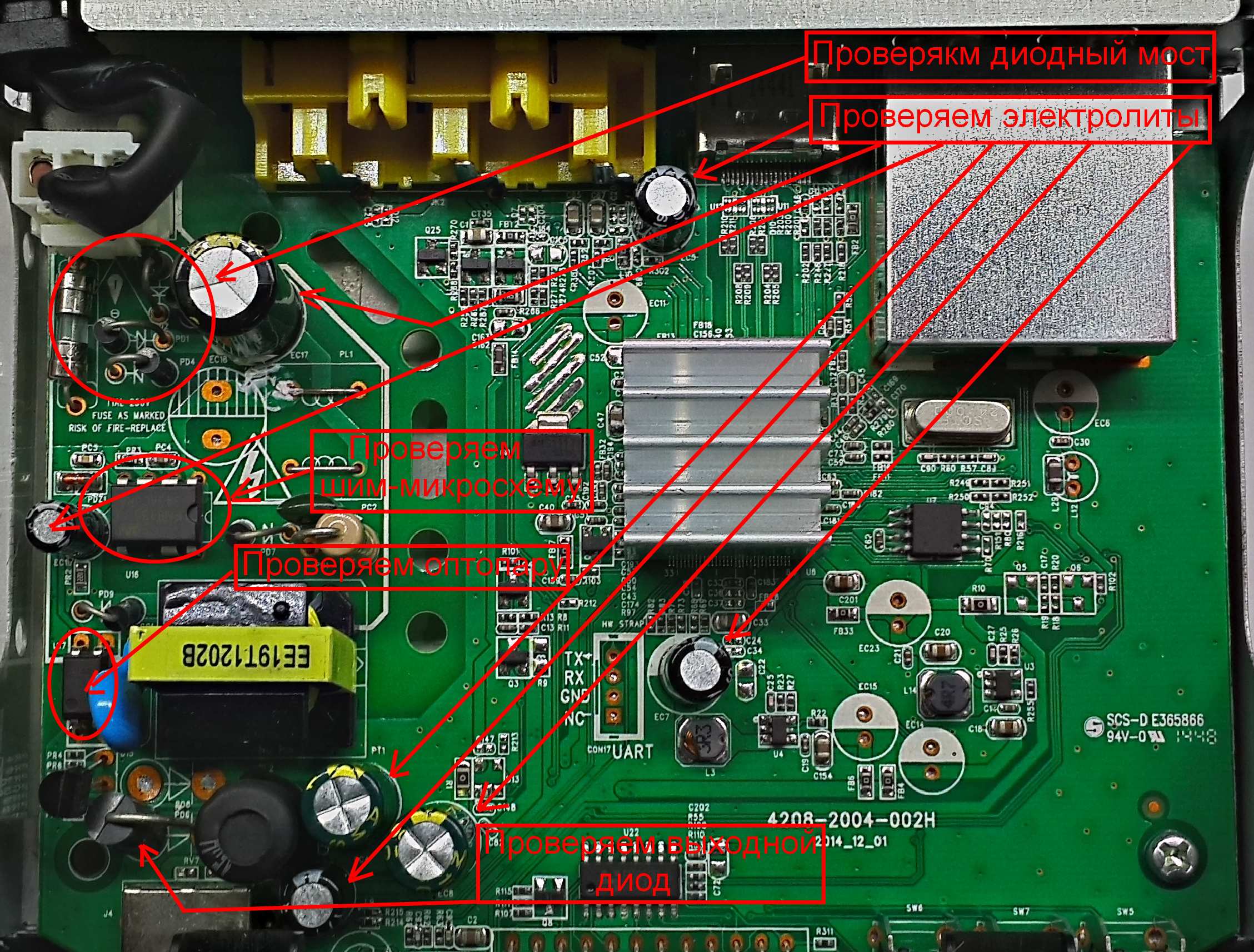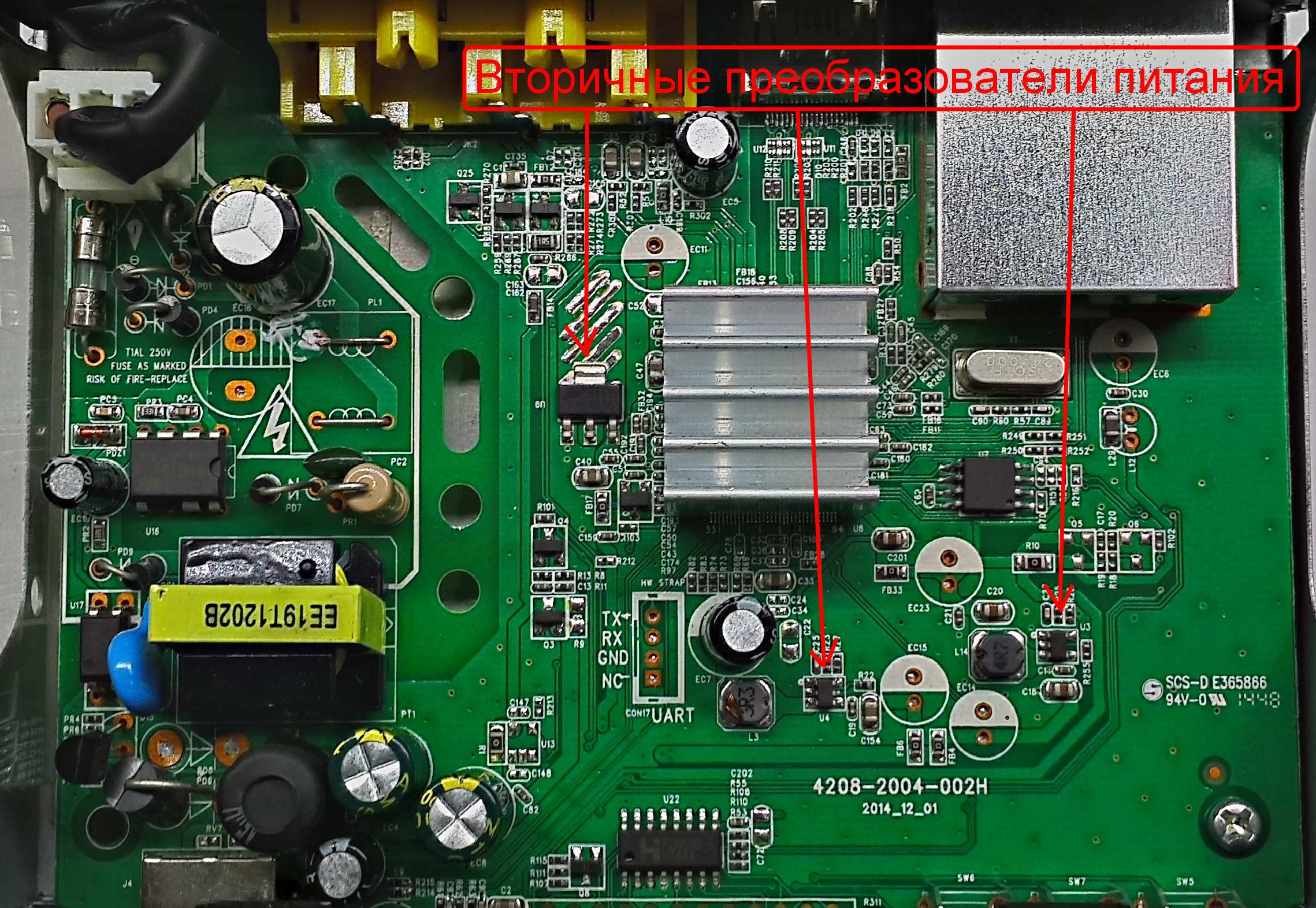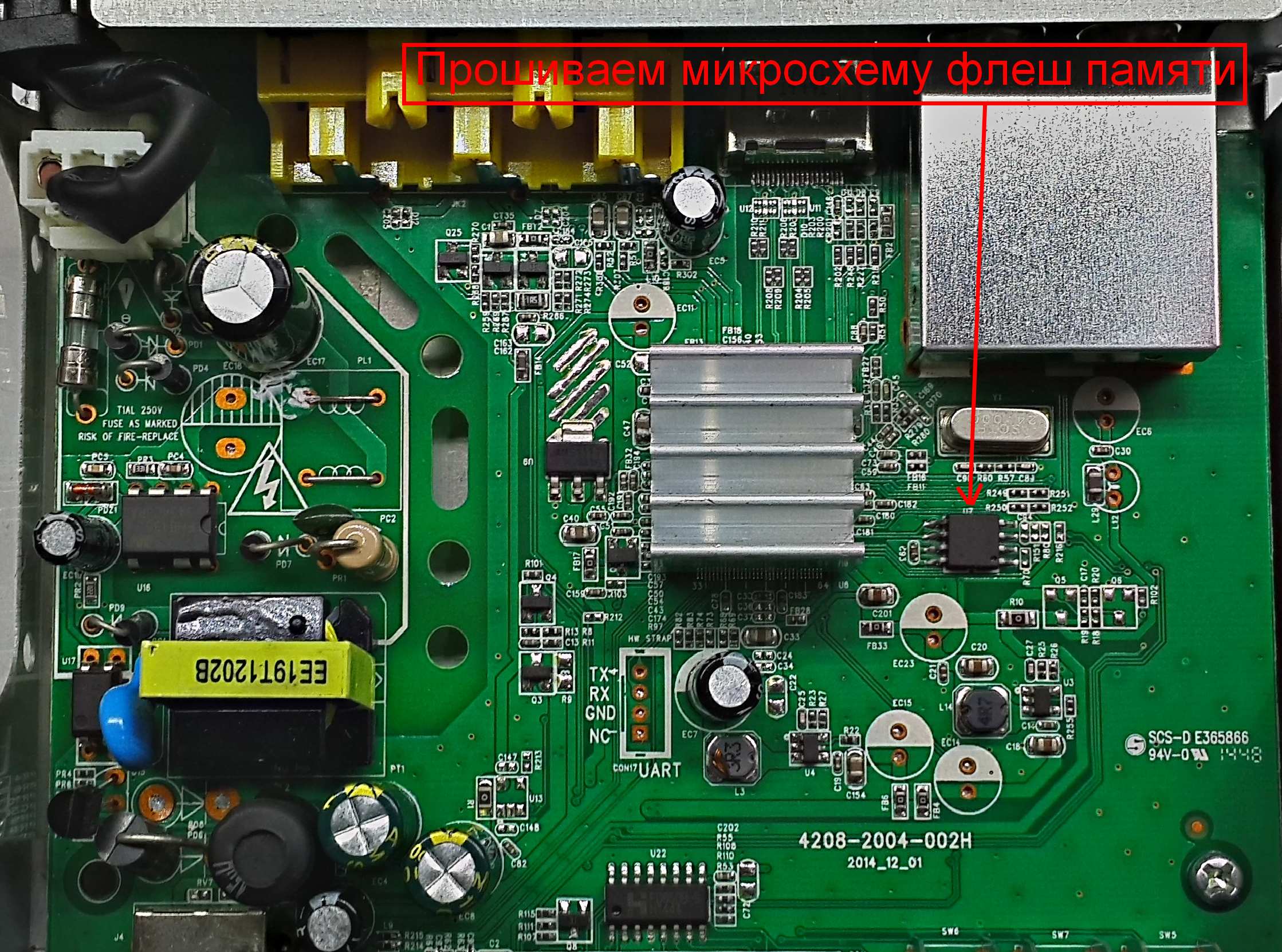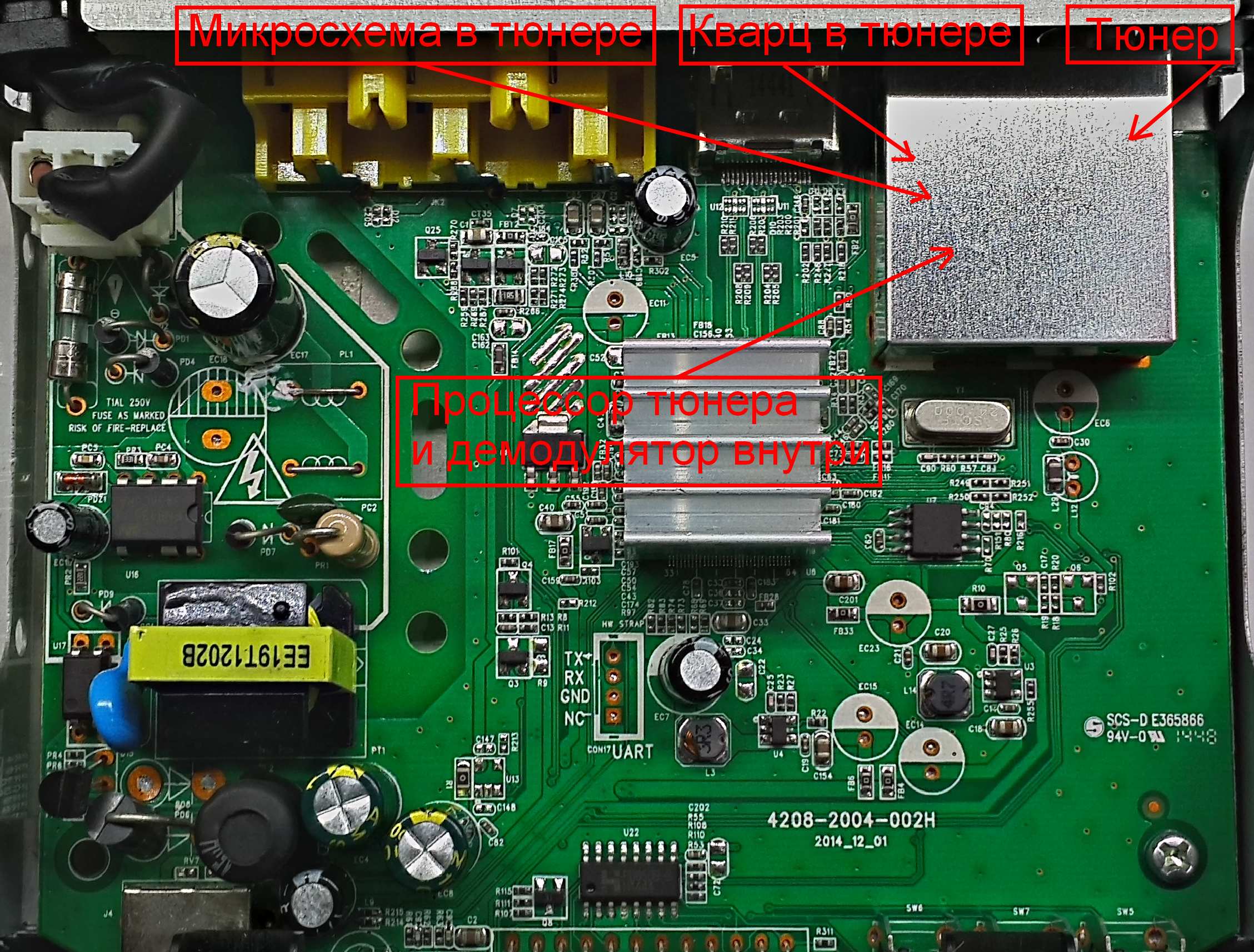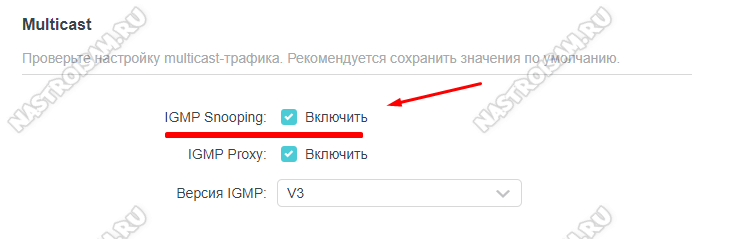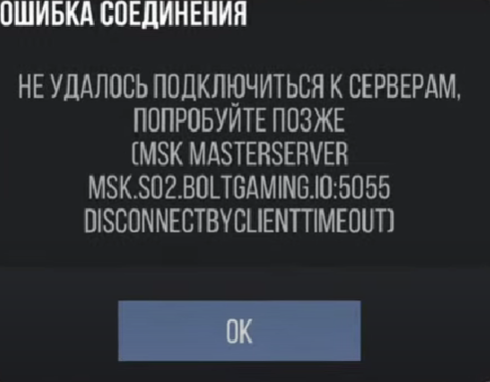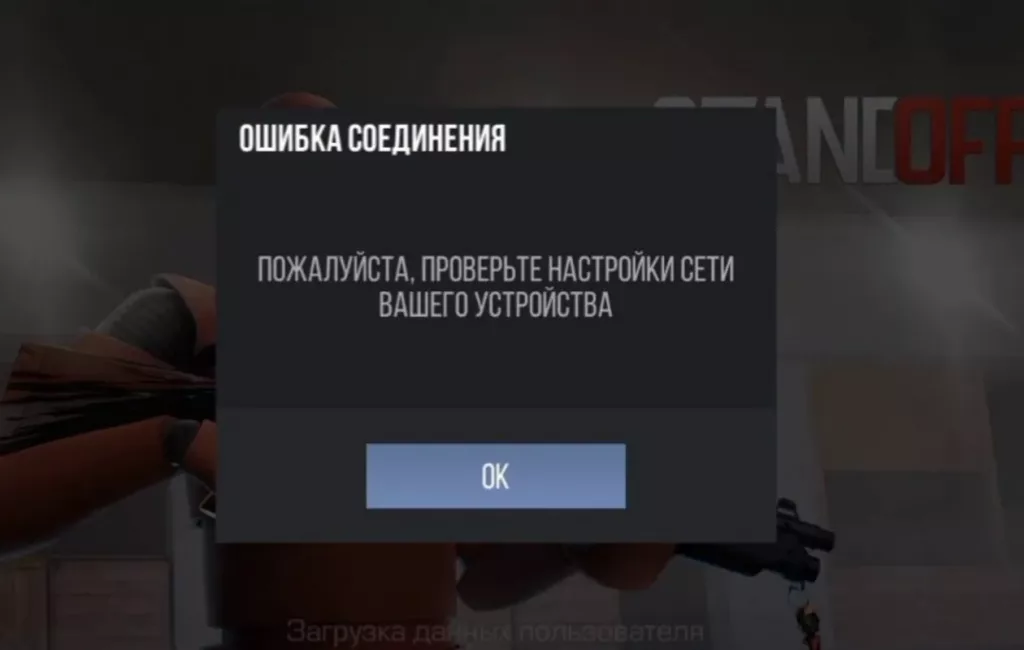Телевизор в стандартном режиме показывает 20 цифровых каналов, но случается, что даже это небольшое количество внезапно исчезает. Поскольку каналы бесплатные, сбой трансляции может быть следствием разных факторов, но чаще всего это неполадки в программе или в принимающем сигнал устройстве. С некоторыми проблемами можно справиться самостоятельно.
Содержание
- Цифровое ТВ не показывает, вследствие технологических нарушений или технических работ
- Пропали каналы на цифровой приставке вследствие неправильной кодировки DRE-канала
- Нет сигнала цифрового телевидения, вследствие отсутствия регистрации цифрового тюнера
- Окончание подписки на предоставляемые провайдером услуги
- Влияние плохой погоды на антенну
- Нет сигнала цифрового телевидения: почему и что делать
- Несовместимое программное обеспечение
- Сбой настроек антенны
- Недостаточная мощность антенны
- Телевизор не находит цифровые каналы из-за повреждения приставки
- Повреждение телевизора
Цифровое ТВ не показывает, вследствие технологических нарушений или технических работ
В большинстве случаев факторами исчезновения нескольких каналов на цифровой приставке являются технологические нарушения, связанные с приемом сигнала. Также бывает, что трансляция цифрового телевидения прерывается из-за технических работ, которые являются обязательным пунктом поддержания функциональности системы.
Прежде чем разбираться в проблеме или вызывать мастера, стоит попытаться самостоятельно поискать пропавшие каналы:
- Зайти в телевизоре в раздел настроек.
- Выбрать сначала «Автоматические настройки», затем «Автопоиск». Система попытается найти каналы.
- Если результата нет, стоит попробовать поиск ручным методом. Для этого выбирается подраздел «Ручная настройка», в нем устанавливаются требуемые параметры, после чего запускается процесс.
Как настроить цифровую приставку в ручном режиме, рассказывается в следующем видео (единственное, предварительно нужно найти в интернете табличку с частотами и номерами каналов цифрового эфирного телевидения для вашего города или области):
После первой пробы могут найтись некоторые, но не все каналы. Тогда процесс необходимо повторить, пока не появится каждый исчезнувший канал.
Если попытки бесполезны, то придется искать проблему существеннее. Канал, исчезнувший с цифровой приставки, могли просто закрыть. Тогда естественно, что он отсутствует в сети. Канал могли закодировать, но эта ситуация при желании исправима: нужно приобрести SMART-карту у провайдера. Остальные причины нарушения приема цифрового сигнала и способы их устранения приводятся ниже.
Пропали каналы на цифровой приставке вследствие неправильной кодировки DRE-канала
Иногда фактором исчезновения нескольких каналов на цифровой приставке является ошибочная кодировка DRE-канала. Она появляется при длительном нахождении приставки в отключенном от сети состоянии.
Ничего настраивать не нужно: требуется лишь включить устройство и оставить его в работающем состоянии на пару часов. Этого времени достаточно для синхронизации работы. Восстановленная приставка снова начнет показывать каналы.
Нет сигнала цифрового телевидения, вследствие отсутствия регистрации цифрового тюнера
Одна из причин исчезновения сразу нескольких каналов – отсутствие регистрации тюнера.
Проверяется наличие регистрации на официальном сайте провайдера. Если ее нет, то нужно зарегистрировать приставку: ввести идентификационный номер – цифры на задней стороне корпуса прибора.
Окончание подписки на предоставляемые провайдером услуги
Если пользователь своевременно не оплатил пользование цифровым телевидением, то вещание прерывается, а на экране появляется указание на то, что каналы платные.
Решение проблемы очевидное: нужно оплатить услугу, и платные каналы снова появятся. Однако оповещение о платном статусе может появиться и на бесплатном канале, чего быть не должно. В этом случае нужно потребовать объяснения от провайдера. Возможно, каналы перешли из бесплатных в статус платных.
Влияние плохой погоды на антенну
Цифровое телевидение нередко пропадает или плохо показывает в связи с неблагоприятными атмосферными явлениями. При грозовой погоде сигнал передается со сбоями. Порывистый ветер негативно сказывается на работе антенны, в результате чего каналы на цифровой приставке теряются полностью или частично.
Делать ничего не нужно: когда погода нормализуется, каналы снова начнут функционировать. Дергать антенну, передвигать ее не следует. После завершения грозы стоит проверить, цел ли кабель, соединяющий антенну и приставку.
Нет сигнала цифрового телевидения: почему и что делать
Причинами того, что на телевизионном экране выскакивает надпись «Нет сигнала», могут быть разные факторы. Чтобы разобраться в проблеме, пользователю следует действовать поэтапно:
- Проверить состояние и устойчивость подключения каждого провода. Бывает, что антенные провода разрываются, загибаются, окисляются. Окисленный кабель достаточно очистить, а поврежденные провода подлежат замене. Даже незначительный загиб на кабеле может стать причиной нарушения работы прибора.
- Убедиться, что рабочее меню приставки показывается на экране. Если нет, то необходимо проверить RCA-разъемы. Часто на них повреждаются наружные пластины, из-за чего сигнал прерывается.
- Проверить карту охвата цифрового телевидения. Некоторые пользователи покупают приставку, не зная, что в районе их местожительства еще не проведена цифровая связь.
Почему нет сигнала на цифровом ресивере и не показывают каналы:
Почему цифровая приставка показывает 10 каналов вместо 20 и что делать:
Несовместимое программное обеспечение
В спутниковом ресивере GS-HD необходимо войти в меню, выбрать опцию «Восстановить список каналов». Если подтверждается несовместимость программного обеспечения, то на пульте нужно отыскать кнопки CHANNEL и TV/RADIO. Эти кнопки нужно одновременно нажать на приставке и пульте, после чего на пульте выбрать команду STANDBY.
Сбой настроек антенны
Половина каналов может пропасть при сбое настроек антенны. С этой неприятностью может справиться только мастер, поэтому следует позвонить в офис провайдера и запросить повторную настройку.
Также ослабляется связь между кабелем и антенной или приставкой. Необходимо проверить, хорошо ли провод подсоединен к разъему LNB IN.
Недостаточная мощность антенны
Цифровая передача сигнала в конкретном регионе осуществляется на одной частоте, то есть трансляция каналов совместная. Если пропало несколько каналов, то причиной может быть несоответствующая мощность антенны.
Чтобы проверить догадку, нужно взять пульт и дважды нажать на значок «i». Запустится процесс диагностики антенны. На телевизионном экране появятся две полоски, показывающие степень мощности прибора. Если показатель слабый, то нужно подвигать антенну для получения хотя бы 50%-ной мощности. Так сигнал улучшится, исчезнувшие каналы начнут работать.
Как провести тест сигнала антенны, рассказывается в следующем видео:
Если значка «i» на пульте нет, то нужно посмотреть в инструкции, как называется кнопка диагностики мощности. Она обязательно должна быть, но под другим названием.
Выбирая в магазине антенну, нужно учитывать, на каком удалении от места проживания находится телевизионная вышка:
- если расстояние до 2 км, то достаточно купить простую домашнюю антенну;
- если дистанция достигает 30 км, то приобретается прибор в комплекте с усилителем сигнала;
- расстояние до 70 км – требуется внешняя антенна, дополненная усилителем.
Мощность усилителя тоже нужно учитывать. Слишком мощное устройство брать не стоит – оно может не улучшить, а ослабить сигнал.
Как изготовить антенну для цифрового ТВ, рассказывается в другой нашей статье. Возможно она станет вам полезной.
Телевизор не находит цифровые каналы из-за повреждения приставки
Приставку необходимо нести в ремонтную мастерскую, если:
- информация о ней не показывается в телевизоре, но RCA-разъемы точно исправны;
- настроенное устройство самостоятельно перезагружается;
- при поиске канала не показывается информация о качестве принимаемого сигнала, но антенна настроена.
Повреждение телевизора
Если телевизор вообще не включается, то проблема может быть серьезной, требующей дорогостоящего ремонта. Но спешить в сервисный центр не стоит – сначала следует самостоятельно попытаться исправить ситуацию. Возможно, причина нерабочего состояния телевизора нестрашная.
Действовать нужно поэтапно:
- Проверить, подключен ли кабель к розетке и есть ли в помещении электричество. Дети во время домашних игр или животные могут ненароком отсоединить провод.
- Убедиться, что батарейки в пульте заряжены. При необходимости поменять их.
- Проверить, не загорожена ли чем-либо поверхность приставки, на которую направлен пульт.
- Проверить исправность пульта. На выключенном телевизоре должна гореть маленькая лампочка, указывающая на исправность техники. Если лампочка не погасла, но включить телевизор не получается, то пульт неисправен.
- Убедиться, что техника работает в правильном режиме. Если пользователь нечаянно нажал не на те кнопки, включил неправильный режим, вошел через программный интерфейс, то экран работающего телевизора будет черным. Нужно вернуться в правильный режим. Если исправить ошибку своими силами не получается, придется обратиться к мастеру.
- Отвезти телевизор в мастерскую, если он был поврежден во время грозы. Самостоятельно сделать ремонт в данном случае вряд ли получится.
Чаще всего каналы на приставке исчезают из-за ошибочных действий самих пользователей, незнания зоны охвата цифрового телевидения. Не стоит самостоятельно исправлять серьезную проблему, чтобы не сделать хуже, – лучше обратиться к квалифицированному мастеру.
Наверняка вы слышали или сталкивались с тем, когда перед началом просмотра появлялось информационное окошко. Оно оповещает о появлении сбоев аппаратного обеспечения, ухудшении сигнала, неправильной настройке – все зависит от конкретного случая.
У провайдера Триколор ошибка boot может возникать в связи с разными причинами, но их все объединяет одно – неисправность телевизионного ресивера. Разберемся с корнем неполадки, способы ее устранения и возможности самостоятельной починки.
На ресивере Триколор появляется надпись boot, в чем причина?
Ошибка boot на приставке Триколор в основном возникает по следующим причинам:
- Нет поступления электричества на блок питания;
- Образование поломки во внутренних частях;
- Неверная установка обновлений программного обеспечения;
- Возникновение сбоев в системных параметрах.
- Поломка или неправильная работа материнской платы;
- Неисправности в работе блока питания.
Что делать, когда появилась надпись boot на ресивере Триколор?
Если приемник Триколор не работает и высвечивается «boot», сначала нужно произвести несколько простых шагов:
- Проверить работоспособность сетевой розетки, к которой подключен приемник.
- Определить, правильно ли соединены все шнуры.
- Осмотреть места соединения проводов с устройством.
Иногда проблема может пройти после выполнения вышеперечисленных действий. Если этого не произошло, значит причина появления ошибки кроется в другом.
Еще одно основание – неполадки в настройках, которые можно исправить следующим образом:
- Войти в меню параметров ресивера.
- Нажать на специальный раздел сброса до заводских настроек.
- Подождать, пока устройство перезагрузится.
- Ввести стандартный пароль для открытия доступа – 0000.
- Провести процедуру авторизации, установить язык интерфейса, часовой пояс, выбрать местоположение и оператора.
- Запустить поиск каналов в автоматическом режиме.
По окончании проведения всех процедур новые настройки потребуется обязательно сохранить для исключения случаев потери информации. Эти инструкции помогут за несколько минут исправить неполадки.
Даже когда все перечисленные выше проверки и меры были проведены, реакции на пульт управления нет, а на ресивере Триколор ошибка boot не ушла – что делать в таком случае? Попробуйте заменить элементы питания (батарейки), проверить работу с помощью другого пульта, или же изучить исправность приемника сигнала.
Если возникла поломка внешнего источник питания, придется приобрести новый и провести замену. При проблемах с системной прошивкой переустановить ее вполне можно самостоятельно. Для этого понадобится использовать специальный программатор, достать который не так просто. В подобных условиях придется все же обратиться к поставщикам.
А вот повреждение материнской платы – это очень серьезная проблема. Устранить ее вероятно только после починки или замены на новый образец. Эти услуги требуют профессионального подхода и использования специализированной техники, поэтому вам нужно будет направиться в сервисный центр.
Что делать, если самостоятельно исправить ошибку не получается?
Когда вручную устранить ошибку boot на приемнике Триколор вам не удалось, воспользуйтесь услугой гарантийного сервисного обслуживания. Оно действительно на протяжении одного года со дня приобретения ресивера.
На различные комплектующие детали гарантийный срок не превышает шести месяцев. За этот срок вы сможете запросить бесплатную починку или обмен бракованной техники. Если вам не известно, с какого момента начнется отсчет действия перечисленных обязательств на гарантию, внимательно исследуйте чек и найдите дату покупки оборудования.
Важно то, что сервисное обслуживание по гарантии распространяется только на фирменное оборудование спутникового провайдера.
Если вы сами вскрывали корпус приемника для проверки или ремонта, случайно заливали его водой, роняли или же повреждали, гарантия полностью аннулируется.
Заключение
Случается, что временами пропадает сигнал, система отключается — такие проблемы можно устранить вручную. Во многих ситуациях, когда не работает приемник Триколор и пишет boot, ошибку возможно устранить вручную. Но если произошло что-то более серьезное – обязательно обратитесь в сервисный центр за гарантийным обслуживанием.
Иногда, после включения ресивера, на экране телевизора появляется окошко, сообщающее, что произошел сбой в настройках. Например, пользователи замечают, что приемник Триколор пишет Boot и не включается. Зачастую, такая ошибка сигнализирует о неисправности телевизионной приставки. В чем причина и как ее устранить?
Что означает Boot на ресивере Триколор
Во всех случаях ошибка boot на приемнике Триколор — это поломка ресивера. Рассмотрим основные причины возникновения такой надписи:
- Сбой в работе программного обеспечения ресивера.
- Прекращена подача тока в блок питания или поломка блока питания.
- Неисправна материнская плата.
- Сбой при установке программного обеспечения аппаратуры.
- Системные параметры работают не верно.
Почему на приемнике Триколор пишет Boot и не загружается
Рассмотрев основные причины, изучим, как можно самостоятельно исправить возникшую ошибку. Одна из более вероятных причин, это сбой в программном обеспечении приемника. Устранить такую поломку поможет сброс настроек до заводских, и повторная настройка ресивера.
Нет питания
Если табло ресивера не загорается, вероятно произошла поломка блока питания. Обычно это происходит из-за перепадов в напряжении или, вследствие неверного подключения.
Последовательно выполните следующее:
- Проверьте, работает ли розетка, питающая приставку.
- Проверьте, правильно ли подключено оборудование к источнику тока.
- Осмотрите провода, подключаемые к ресиверу и ТВ. Возможно, отошел один из кабелей.
Если у Вас остались вопросы или есть жалобы — сообщите нам
Представленная инструкция может помочь устранить неисправность. Возможно поломка кроется в самом блоке питания, тогда необходимо просто купить новый. Если же он встроен в приставку, то рекомендуется обратиться к специалистам за ремонтом.
Нет сигнала
Если на приемнике Триколор написано Boot и не загружается, то обратите на работу сигнала. Вероятно, неполадка связана с его отсутствием.
Основные факторы, объясняющие отсутствие сигнала:
- Поломка конвектора.
- Имеются помехи, которые ограничивают поступление сигнала.
- Повреждение кабеля.
Неполадка с конвертером может обернуться коротким замыканием и другими повреждениями. Возможно, кабель переломался в конкретных участках, из-за чего нуждается в починке или полной замене на новый.
Отсутствует подключение
Проблемы с подключением лучше решать с участием специалиста сервисного центра.
Возникать такая неполадка может по трем причинам:
- Устаревшее программное обеспечение.
- Произошел сбой в настройках.
- Сломались какие-либо детали в технике.
Обратитесь в службу техподдержки, сотрудники проведут диагностику подключения и вашего оборудования. Если неисправность скрывается в поломке одной из детали, то будет произведена замена.
Приемник не реагирует на пульт
Если приемник спутникового телевидения не реагирует на пульт, то попробуйте сменить батарейки. Бывает, что пользователи забывают про подобную мелочь. Не помогло? Вероятно, причина кроется в неисправности пульта. Купите новый.
Также, мог сломаться элемент, принимающий сигнал от ПДУ. Тогда потребуется обратиться в техподдержку и отдать ресивер на ремонт.
Если причина такой неисправности заключается в пульте дистанционного управления, то ресивер должен запускаться в ручном режиме.
Что делать, если на ресивере Триколор горит Boot
Что же делать если горит Boot на ресивере Триколор? Мы изучили основные причины, объясняющие появление ошибки. Теперь стоит подробно рассмотреть доступные методы решений в зависимости от провоцирующего фактора.
Проверка кабелей, розетки и пульта
Первым делом необходимо проверить целостность кабелей и проводов, для этого, сначала визуально осмотрите их на наличие повреждений. Если ничего не нашли, прозвоните их тестером. Проверьте электрическое напряжение сети в розетках.
Проконтролируйте подключение проводов к разъемам аппаратуры, может быть в процессе эксплуатации произошло разъединение.
Если причиной появления на экране надписи Boot послужила поломка материнской платы, то вашу проблему смогут решить только специалисты в сервисном центре Триколор.
Сбросить настройки до заводских
Сброс параметров осуществляется по следующей инструкции:
- Зайти через меню в настройки приемника.
- Далее выберите раздел «О приемнике».
- Нажмите на кнопку сброса параметров. В некоторых моделях приставки этот пункт называется «Заводские настройки».
- Система может запросить код для подтверждения операции, введите 0000.
- Дождитесь, когда программа закончит обновляться, и установите нужный язык, время и дату.
Если самостоятельно решить проблему не удалось
Электронная техника часто ломается, если на дисплее ресивера высвечивается надпись Boot, это значит, у вас проблемы с телевещанием. В основном ошибка, появляющаяся на табло, свидетельствует об аппаратных поломках. Тогда решить проблему помогут в сервисных центрах.
Оборудование находится на гарантийном обслуживании в сервисном центре? Ремонт техники произойдет в ближайшее время и бесплатно, достаточно только отнести приемник и комплектующие в ближайший сервисный центр, оформив соответствующую заявку.
Гарантия не распространяется на некоторые виды поломок, например:
- Если вы самостоятельно пытались починить оборудование и вскрыли корпус.
- Приставка была залита жидкостью.
- Ресивер получил повреждение по вашей вине, допустим, упал с высоты.
В этих случаях гарантийное соглашение перестает действовать и ремонт или замена на другое оборудование происходит за счет потребителя.
Гарантия на починку или замену неисправного оборудования действует в течении одного года на сам ресивер, и шесть месяцев на комплектующие. Исключение составляет комплект gs e501. Он состоит из двух приемников, поэтому годовая гарантия у владельцев представленного набора распространяется на два ресивера.
Узнать сроки гарантийного бесплатного сервисного обслуживания поможет чек, на котором указана дата покупки.
Бесплатную консультацию по устранению незначительных сбоев в трансляции спутникового телевидения можно получить, обратившись к консультанту на официальном сайте Триколор, или позвонив по горячей линии.
Наверняка вы слышали или сталкивались с тем, когда перед началом просмотра появлялось информационное окошко. Оно оповещает о появлении сбоев аппаратного обеспечения, ухудшении сигнала, неправильной настройке – все зависит от конкретного случая.
У провайдера Триколор ошибка boot может возникать в связи с разными причинами, но их все объединяет одно – неисправность телевизионного ресивера. Разберемся с корнем неполадки, способы ее устранения и возможности самостоятельной починки.
На ресивере Триколор появляется надпись boot, в чем причина?
Ошибка boot на приставке Триколор в основном возникает по следующим причинам:
- Нет поступления электричества на блок питания;
- Образование поломки во внутренних частях;
- Неверная установка обновлений программного обеспечения;
- Возникновение сбоев в системных параметрах.
- Поломка или неправильная работа материнской платы;
- Неисправности в работе блока питания.
Что делать, когда появилась надпись boot на ресивере Триколор?
Если приемник Триколор не работает и высвечивается «boot», сначала нужно произвести несколько простых шагов:
- Проверить работоспособность сетевой розетки, к которой подключен приемник.
- Определить, правильно ли соединены все шнуры.
- Осмотреть места соединения проводов с устройством.
Иногда проблема может пройти после выполнения вышеперечисленных действий. Если этого не произошло, значит причина появления ошибки кроется в другом.
Еще одно основание – неполадки в настройках, которые можно исправить следующим образом:
- Войти в меню параметров ресивера.
- Нажать на специальный раздел сброса до заводских настроек.
- Подождать, пока устройство перезагрузится.
- Ввести стандартный пароль для открытия доступа – 0000.
- Провести процедуру авторизации, установить язык интерфейса, часовой пояс, выбрать местоположение и оператора.
- Запустить поиск каналов в автоматическом режиме.
По окончании проведения всех процедур новые настройки потребуется обязательно сохранить для исключения случаев потери информации. Эти инструкции помогут за несколько минут исправить неполадки.
Даже когда все перечисленные выше проверки и меры были проведены, реакции на пульт управления нет, а на ресивере Триколор ошибка boot не ушла – что делать в таком случае? Попробуйте заменить элементы питания (батарейки), проверить работу с помощью другого пульта, или же изучить исправность приемника сигнала.
Если возникла поломка внешнего источник питания, придется приобрести новый и провести замену. При проблемах с системной прошивкой переустановить ее вполне можно самостоятельно. Для этого понадобится использовать специальный программатор, достать который не так просто. В подобных условиях придется все же обратиться к поставщикам.
А вот повреждение материнской платы – это очень серьезная проблема. Устранить ее вероятно только после починки или замены на новый образец. Эти услуги требуют профессионального подхода и использования специализированной техники, поэтому вам нужно будет направиться в сервисный центр.
Что делать, если самостоятельно исправить ошибку не получается?
Когда вручную устранить ошибку boot на приемнике Триколор вам не удалось, воспользуйтесь услугой гарантийного сервисного обслуживания. Оно действительно на протяжении одного года со дня приобретения ресивера.
На различные комплектующие детали гарантийный срок не превышает шести месяцев. За этот срок вы сможете запросить бесплатную починку или обмен бракованной техники. Если вам не известно, с какого момента начнется отсчет действия перечисленных обязательств на гарантию, внимательно исследуйте чек и найдите дату покупки оборудования.
Важно то, что сервисное обслуживание по гарантии распространяется только на фирменное оборудование спутникового провайдера.
Если вы сами вскрывали корпус приемника для проверки или ремонта, случайно заливали его водой, роняли или же повреждали, гарантия полностью аннулируется.
Заключение
Случается, что временами пропадает сигнал, система отключается — такие проблемы можно устранить вручную. Во многих ситуациях, когда не работает приемник Триколор и пишет boot, ошибку возможно устранить вручную. Но если произошло что-то более серьезное – обязательно обратитесь в сервисный центр за гарантийным обслуживанием.
Многие пользователи теряются в ситуации, когда не работает приставка цифрового телевидения. Неисправность может проявляться по-разному: невозможностью включить устройство, отсутствие сигнала, сбои в отображении картинки и т. д. Для каждой из ситуаций предусмотрены отдельные причины и способы устранения неисправности.
Причины и их решение
В процессе эксплуатации приставки цифрового телевидения человек может столкнуться со многими трудностями. Выделим основные проблемы и способы их решения.
Тюнер не включается
При рассмотрении причин, почему не работает цифровая приставка к телевизору, можно выделить поломку блока питания. Этот элемент является наиболее слабым элементом устройства и часто выходит из строя. Поломка проявляется следующим образом — тюнер цифрового телевидения вообще не работает или же горит красный индикатор, но в рабочий режим устройство не входит.
Многие ТВ-ресиверы активируются сразу после включения в розетку. Если этого не произошло, значит, приставка для цифрового телевидения перестала работать из-за поломки блока питания. Здесь возможно два варианта:
- Полный выход из строя. В таком случае на ТВ-ресивере вообще не зажигается никаких индикаторов, и он не работает.
- Частичная поломка. В таком случае БП выдает напряжение, но оно заниженное, из-за чего индикаторы горят более тускло, а девайс не переходит в режим включения.
Если ТВ приставка к телевизору перестала работать из-за блока питания, сделайте следующие шаги:
- Измерьте напряжение на выходе старого блока питания. Оно должно быть около 5В.
- В случае, когда этот параметр ниже, попробуйте подключить другой БП. Его можно купить в Интернете или на рынке.
Если блок питания встроен, а на конце провода для подключения обычная вилка, для ремонта лучше обратиться к специалистам.
Более подробную информацию и инструкции, что делать, если не включается приставка, Вы всегда можете найти на нашем сайте. Потому что это далеко не единственные причины данной проблемы.
Отсутствие изображения
Нередко бывают ситуации, когда после подключения устройства к телевизору на последнем не появляется никакого изображения. В таком случае нужно знать причины, почему не работает приставка цифрового телевидения. При отсутствии отклонений на экране должно появиться окно настройки. Если на дисплее просто темный экран, сделайте следующие шаги:
- Проверьте факт включения приставки. Зеленый индикатор — включено, красный — выключено.
- Убедитесь в правильности подключения к ТВ. Во избежание ошибок внимательно прочтите инструкцию.
- Обратите внимание на качество соединения и целостность всех кабелей.
Если раньше все было нормально, а потом вдруг перестала работать цифровая приставка для телевизора, причина может быть в технической неисправности.
Нет сигнала
Распространенная ситуация, когда после включения ТВ-тюнера на экране появляется надпись Нет сигнала и нет телевидения. Этому возможно несколько объяснений:
- Ремонт или профилактические работы на станции. Наберите номер техподдержки (необходимо уточнять для своего региона). В процессе общения спросите, почему не работает телевизионная приставка, и что делать в таких обстоятельствах. Специалисты подскажут, ведутся ли какие-то работы, и как действовать
- Слабая антенна. Распространенная причина появления надписи Нет сигнала и отсутствия телевидения — несоответствие приемника требованиям. Если вышка находится на большом удалении от получателя услуги цифрового ТВ, сигнал может перекрываться элементами рельефа, домами и деревьями. Для решения проблемы необходимо купить большее мощную антенну или усилитель.
- Неправильная ориентация на вышку. Для лучшего сигнала необходимо направлять ТВ-антенну непосредственно на передатчик. При перемещении необходимо следить за уровнем сигнала телевидения.
- Расположение в низине. Одна из причин, почему не работает приставка на телевизор и отсутствует сигнал — нахождение дома в углублении. Для решения ситуации необходимо закрепить антенну как можно выше, к примеру, на крыше здания.
- Плохая погода. Одна из причин плохого качества цифрового телевидения — ухудшение погодных условий. Если приставка цифрового телевидения не работает только в снегопад или дождь, значит, причина в погоде. В таких обстоятельствах необходимо увеличить коэффициент усиления ТВ антенны.
- Дефект ПО или тюнера. Если во время просмотра цифрового телевидения резко пропадает сигнал, а вместе с ним и картинка, попробуйте перезапустить ресивер. Если это не дало результата, обратитесь в сервисный центр.
Еще одна ситуация — ТВ приставка не работает после прошивки. Причиной может быть ошибка при загрузке ПО. В таком случае попробуйте обновить систему самостоятельно после меню.
Прочие проблемы
Выше мы рассмотрели основные объяснения, почему ТВ приставка не работает, и что делать в таких случаях. Но существует еще ряд моментов, которые заставляют пользователей задуматься об исправности устройства:
- Изображение зависает после включения. Причиной может быть слабый сигнал от антенны, погода или другие причины. В редких случаях может потребоваться ремонт тюнера. Такой симптом нередко вызвано поломкой БП или перегревом процессора. Если блок питаний внешний, попробуйте подключить новый девайс. В ситуации, когда приставка цифрового телевидения не работает из-за процессора, несите устройство в ремонт.
- Появляется надпись Нет сервисов. Иногда после проверки тюнер не находит ни одного канала. Для начала сделайте поиск вручную с помощью частот, работающих в вашем регионе. В крайнем случае, выручает подключение более мощной антенны или усилителя.
- На ТВ показываются не все каналы. Как и в прошлом случае, попробуйте найти каналы телевидения вручную.
- Картинка «разваливается». Появление кубиков на экране свидетельствует о низком качестве сигнала, а не о поломке тюнера.
Если вы не смогли решить проблему самостоятельно, можно позвонить в поддержку и спросить, почему не работает ТВ приставка для цифрового телевидения сегодня. Если не удается решить вопрос в дистанционном режиме, по адресу выезжает мастер для предоставления помощи.
Как определить неисправность
Выше мы рассмотрели много причин и ситуаций, связанных с неисправностью тюнера. Но остается главный вопрос — как понять, что именно цифровая приставка не работает. Главным симптомом является отсутствие свечения красного индикатора после включения в розетку или наличие тусклого света от индикатора.
Кроме того, признаком неисправности может быть резкое пропадание картинки через определенное время (перегрев процессора или БП), а также отсутствие какого-либо изображения. Если никакие действия по восстановлению не дают результата, необходимо обращаться к специалистам.
Итоги
Если вдруг не работает приставка цифрового телевидения, это не повод паниковать и сразу нести устройство в сервисный центр. Для начала убедитесь, что неисправность связана именно с тюнером, а не антенной, кабелями или усилителем. Если никакие рекомендации из статьи не дали результата, обратитесь к специалистам.
Приветствую, уважаемые коллеги!
Сегодня вкратце расскажу и покажу основные неполадки цифровых телевизионных DVB T2 приставок.
Для примера представлю вам ресивер из прошлой моей статьи под названием:,,Ресивер DVB-T2. Ремонт + прошивка.”
Начну в порядке очерёдности.
1. Основательная проверка блока питания.
Перво-наперво проверяем предохранитель, если он цел то проверяем питание на выходе блока питания. Далее диодный мост, электролитический конденсатор после него, шим-микросхему. Выходные диод и конденсатор которые стоят после импульсного трансформатора. Оптопару, реже стабилитрон, мощный резистор в силовой части бп, регулируемый стабилитрон (уст. после импульсного трансформатора.).
2. Ресивер зависает.
Светодиод мигает, тускло горит. Пробуем подать 5 вольт с внешнего источника постоянного тока, с выходным током не менее 1,5 ампера на выходной конденсатор бп. Если запустился то проблема в бп.
Наиболее часто требует замены выходной конденсатор бп.
3. 5 вольт на выходе БП есть, но ресивер не запускается.
Проверяем вторичные DC-DC преобразователи напряжения. На плате обычно выглядят как маленькие микросхемки пятиножки установленные рядом с индуктивностями. Меряем на индуктивностях 1В, 1,2В, 1,3В, 1,8В, 3,3В, 15В и т.д. При отсутствии меняем соответствующую микросхему.
4. Циклическая перезагрузка, зависания при загрузке и т.п. (слетела прошивка).
При наличии нормальных напряжений на всех пятиножках, а также при появления надписи ,,ASH”(в некоторых ресиверах), циклической перезагрузке, зависании при загрузке и т.п. – прошиваем микросхему флеш-памяти.
5. Не ловит каналы.
Проверяем антенну! Сбрасываем настройки до заводских, запускаем повторный поиск.
Проблема может быть в кварце, установленно в тюнере, при его наличии. Если не кварц то вероятно проблема в микросхеме тюнера, демодулятора (бывают установлены в тюнере), процессора тюнера. В таких случаях ремонт считается сложным и дорогостоящим! Взешивайте все за и против.
Не торопитесь менять прошивку с USB-флешки, потому что можно получить лишние проблемы, и придётся покупать программатор.
6. Нет цветного изображения на аналоговом видеовыходе приставки (RCA, т.е. ,,тюльпаны”).
При этой неисправности часто умирает кварц установленный возле центрального процессора.
7. Прыгает и дёргается изображение, искажается цвет.
Виновник электролитический конденсатор, расположенный у задней стенки, вблизи аналоговых видеовыходов.
8. Нет сигнала с аналогового видеовыхода. С HDMI-видеовыхода есть.
Если шнур в порядке и гнездо тоже, то чаще всего это связано с выгоранием выходов аналоговых видеосигналов установленных в процессоре. В некоторых приставках установлены дополнительные каскады между видеовыходом и процессором – проверьте их. Если таковые отсутствуют то остаётся просмотр через HDMI, или замена центрального процессора.
Чтобы такого не было, не подключайте включенную приставку к телевизору, во включенном его состоянии. Т.е. т.н. ,,горячее подключение” запрещено.
9. Ресивер живёт своей жизнью (сам отключается!).
Проблема часто кроется в настройках ресивера. Ищите в меню, в дополнительных настройках пункт:,,Таймер сна”, либо типа:,,Отключение при бездействии”.
10. Отсутствует звук при воспроизведении фильмов с USB-флешки.
Проблема часто кроется в процессоре, т.е. в отсутствии в нем аппаратного(железного, не программного) декодера Dolby Digital (он же кодек AC3). Одно из решений записывать фильмы с другими звуковыми кодеками. Либо снимать сигнал с приставки через HDMI и отправлять его по шнуру на устройство которое сможет расшифровать в себе этот цифровой аудиопоток и воспроизвести его на звуковых колонках (динамиках).
11. Проблемы с обновлением прошивки из эфира.
При попытках ресивера обновить прошивку из эфира – он жестоко зависает. Оставьте его включенным, на полчасика. Он не найдя обновление перезагрузится и продолжит работу в обычном режиме (,,откатиться назад”).
12. Ресивер сам перезагружается при запуске поиска каналов, установке в него USB-флешки или в других экстремальных режимах.
Проблема часто кроется во вторичных преобразователях (,,пятиножках”) и их обвязке. Т.е. они не могут выдавать положенную им мощность (,,проседают”).
На этом всё!
Удачи в ремонтах!
Автор публикации
264
Мысли имеют свойство материализоваться!
Комментарии: 93Публикации: 28Регистрация: 25-03-2018
170 806 просмотров
Почему телевизор не видит приставку цифрового телевидения и как это исправить?

Содержание
- Причины
- Что делать?
- Полезные советы
В связи с массовым переходом на цифровое телевизионное вещание для большинства телевизоров потребовалось приобрести дополнительное оборудование — специальную приставку. Подключить ее через тюльпаны совсем несложно. Но в некоторых случаях телевизор не видит приставку, из-за чего не показывает ни один канал. Причин для появления такой проблемы может быть несколько.
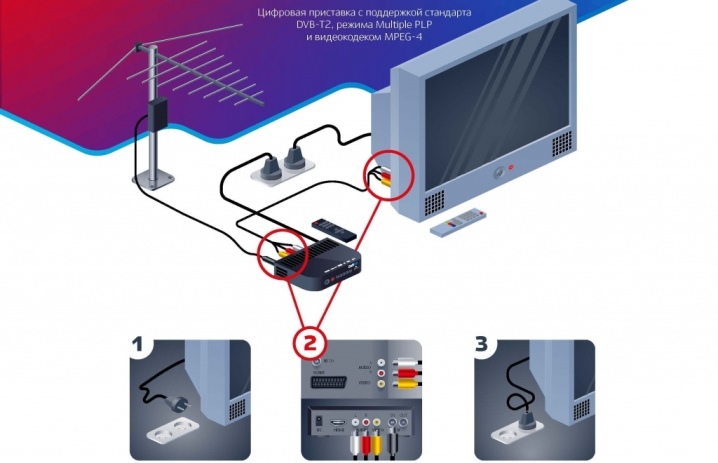
Причины
Наиболее распространенная причина — это неправильное подключение.
Дело в том, что некоторые пользователи пытаются сделать подключение через антенный кабель. Но этот метод актуален только для очень старых моделей телевизоров.

А также есть несколько других распространенных причин.
- Попытки подключить цифровую приставку через так называемые тюльпаны к RSA-выходу.
- Подключение приставки в неактивном состоянии. Если на ней не горит зеленый световой индикатор — это значит, что устройство выключено.
- Неправильно подобраны кабели или антенна.
Кроме того, телевизор может не видеть приставку, ввиду неисправности оборудования или бытовой техники.


Что делать?
Если проблема актуальна, то в первую очередь необходимо убедиться в том, что приставка включена. Не горит зеленый индикатор на панели, значит, нужно взять в руки пульт дистанционного управления и нажать на нем соответствующую круглую кнопку включения/выключения устройства.
Если устройство активно, то проблема решается другим способом, зависящим от ее характера. Бывает, что изначально приставка была подключена, что называется, «по-старинке», через кабель — и это неправильно. Если подключение осуществляется к телевизору старой модели, то потребуется купить дополнительное оборудование (тюнер с соответствующим входом и выходом). Далее кабель, идущий непосредственно от антенны, необходимо подключить к выходу с названием Input (IN). Кабель, предназначенный для подачи сигнала на телевизор, нужно подключить к разъему, обозначенному как Output (OUT).

В современные модели уже вмонтирован специальный модуль AV, поэтому подключить к ним приставку вышеописанным способом просто невозможно.
Владельцам современной техники, оснащенной разъемами типа HDMI, нужно докупить соответствующий кабель. Через него будет простое и быстрое подключение.
В любом случае при соединении важно помнить одно общее правило: те кабели, которые находятся на приставке, подключаются к разъему Output, а те, что на панели телевизора — к гнездам с обозначением Input.

В случае когда телевизор не видит приставку даже после всех проведенных манипуляций, нужно проверить исправность самого оборудования. Приставку цифрового телевидения можно протестировать только на другом телевизоре. Нелишним будет проверить на исправность и сам телевизор. Техника может находиться в рабочем состоянии, но при этом разъемы и входы будут сломаны.

Полезные советы
Когда есть уверенность в том, что все необходимое оборудование готово и находится в исправном состоянии, можно включать приставку. Специалисты рекомендуют сделать это в несколько простых шагов.
- Подключить антенну в гнездо с названием RF IN. Антенна может быть комнатной или общедомовой — это неважно.
- При помощи RCA-кабелей или, как их называют, тюльпанов подсоединить приставку к телевизору (смотреть соответствие выходов по цветам). Но если телевизор современный, целесообразно использовать кабель HDMI.
- Включить сам телевизор, и активировать приставку. На устройстве должен загореться соответствующий цветовой индикатор.


Но, для того чтобы наслаждаться качественным изображением и хорошим звуком, этих действий будет недостаточно.
Нужно еще и настроить приставку, воспользовавшись советами специалистов.
- При помощи пульта от приставки необходимо вызвать пункт настройки через меню. Соответствующее окно должно отобразиться на экране телевизора.
- Далее нужно настроить каналы. Здесь можно выбрать ручной поиск или автоматический. Специалисты рекомендуют остановиться на втором варианте (более простой и быстрый).
- Как только поиск завершится, можно наслаждаться всеми доступными каналами.
Подсоединить и наладить приставку цифрового телевидения несложно. Главное — удостовериться в рабочем состоянии техники и иметь в наличии необходимые кабели.

Что делать, если нет сигнала на приставке к телевизору, смотрите далее.
С 2019 года Россия перешла на цифровое вещание. Это значит, что у жителей страны пропала возможность смотреть аналоговое телевидение. Но в данной ситуации нет ничего плохого. Скорее, она идет только в плюс обычным пользователям. Дело в том, что эфирное телевидение, которое вещало в аналоговых сетях перешло на «цифру». При этом дополнительное оборудование человеку приобретать не нужно. Главное – заново настроить каналы.
- Порядок настройки цифровых каналов
- Почему ТВ-приставка не находит каналы
- Если нет одного или нескольких каналов
- Как самостоятельно решить проблему
- Как усилить сигнал
Порядок настройки цифровых каналов
Цифровое вещание поддерживается на телевизорах со встроенным тюнером DVB-T2. Если ваш ТВ-приемник не имеет его, можно купить новую модель или приобрести цифровую приставку.
Жителям многоквартирных домов, которые используют услуги эфирного телевидения на телевизоре с тюнером DVB-T2 для осуществления поиска каналов нужно сделать следующее:
- Удостовериться, что кабель плотно сидит в разъеме.
- Включить ТВ-приемник.
- Перейти в настройки.
- Нажать на «Автопоиск».
- В качестве инструмента поиска выбрать кабель с тюнером DVB-T2.
После выполнения всех действий ТВ-приемник начнет искать доступные каналы. Каждому жителю страны бесплатно доступно 20 телевизионных программ. Если вы пользуетесь услугами провайдера эфирного ТВ, то итоговое количество каналов может превысить отметку в 100 штук.
Тем, чей телевизор не обладает встроенным тюнером DVB-T2, приходится дополнительно покупать цифровую приставку. Это устройство продается в любом магазине электроники, а его стоимость в среднем составляет 1,5-4 тысячи рублей.
Принцип работы оборудования следующий:
- Приставка подключается к антенне при помощи кабеля (можно использовать оборудование провайдера эфирного ТВ).
- Ресивер подключается к сети и соединяется с телевизором.
- В настройках ТВ-приемника пользователь выбирает разъем, к которому подключена приставка.
Так человек, чей телевизор не имеет поддержку DVB-T2, получает возможность смотреть цифровые каналы. Для управления интерфейсом нужно использовать пульт от ТВ-приставки, а чтобы найти каналы, нужно выполнить несколько простых действий:
- Подключить к сети все оборудование.
- Открыть интерфейс ресивера при помощи стандартного пульта.
- Пультом от приставки нажать на кнопку «Меню».
- Перейти в настройки устройства.
- В качестве типа сигнала выбрать DVB-T2.
- Нажать на кнопку автопоиска.
Как и в случае с современным телевизором, после выполнения операции начнется подбор и поиск каналов. Пользователям услуг эфирного вещания нужно подождать 5-20 минут в зависимости от количества доступных программ. В дальнейшем просмотр ТВ нужно осуществлять через интерфейс приставки, а не самого телевизора.
Для пенсионеров предлагается услуга бесплатной настройки оборудования, а также погашения стоимости ТВ-тюнера. Чтобы оставить заявку на поиск каналов и компенсацию, нужно обратиться к своему провайдеру эфирного телевидения.
Почему ТВ-приставка не находит каналы
С любым оборудованием могут произойти неприятности. Например, многие люди часто сталкиваются с ситуацией, когда только что купленный ресивер не может найти каналы. Что стало тому виной, и как избавиться от ошибки? Сейчас разберемся.
Все причины можно поделить на 3 типа:
- Аппаратные.
- Программные.
- Внешние.
В первом случае речь идет о неисправности оборудование, которое по тем или иным причинам неправильно установлено или работает некорректно. К программным причинам относится сбой в работе операционной системы приставки или отсутствие важных обновлений. Внешние проблемы являются наиболее широкими, так как сюда относятся и неблагоприятные погодные условия, и работы на линии провайдера.
Далее мы разберем самые распространенные причины, которые приводят к тому, что пользователь не может найти цифровые каналы через автопоиск или ручные настройки. В большинстве случаев проблема легко решается, поэтому важно лишь ознакомиться с предложенными инструкциями, а затем воплотить их в жизнь.
Проблема с расположением и подключением антенны
Первое, на что нужно обратить внимание, – правильность установки антенны, так как это важнейший элемент для доступа к цифровым каналам. Если данный элемент располагается в неудачном направлении, то ресивер не сможет найти телевизионные программы.
Жители многоквартирных домов могут смело пропустить этап проверки правильности установки антенны, так как в их случае оборудование устанавливается специалистами, которые проводят кабели по квартирам. В иных ситуациях нужно проверить соблюдение нескольких условий:
- Антенна расположена на крыше дома и направлена на вышку транслятора.
- Получению сигнала не препятствуют деревья и высокие заграждения.
- Длина кабеля не превышает критические значения.
О географическом расположении ближайшего транслятора можно узнать на сайте своего провайдера или по телефону.
Если все условия соблюдены или вы являетесь жителем многоквартирного дома, можно переходить к следующему этапу проверки. Сейчас важно внимательно рассмотреть подключение кабеля к антенне и ресиверу. Сам шнур не должен иметь каких-либо следов поломки. Если в каком-то месте кабель разошелся, его придется заменить.
В случае, когда антенна стоит в правильном направлении, ей ничего не мешает, а соединительный шнур установлен верно (если пользуетесь приставкой, подключать антенну нужно именно к ней, а не к телевизору), данную причину рассматривать не стоит. То, что ресивер не может найти цифровые каналы, связано с другой проблемой.
Программные сбои
Довольно частая проблема, которая обычно дает знать на старых или дешевых приставках. Цифровой ресивер – сложное оборудование, преобразующее сигнал. За его работу отвечает операционная система, которая подвержена воздействию всевозможных сбоев.
Единственный способ устранить неполадку – сбросить настойки оборудования к заводским. Для этого потребуется:
- Подключить антенну и телевизор к ресиверу.
- Перейти в настройки приставки.
- Выбрать пункт «Сброс настроек» (может называться по-разному в зависимости от модели).
- Подтвердить выполнение операции.
Так как сброс настроек приводит к полному удалению информации с памяти устройства, человеку придется заново ввести параметры своего провайдера и выполнить автоматический поиск каналов. В качестве альтернативы можно рассмотреть ручную настройку, но в таком случае все данные ТВ-программ необходимо вводить самостоятельно.
Если решить проблему с программным сбоем так и не получилось, следует обратиться в сервисный центр, где специалисты смогут провести диагностику оборудования. Но не забывайте, что любая приставка имеет минимум 1 год гарантии. Таким образом, ее можно сдать на бесплатный ремонт, обратившись по месту приобретения. Если специалисты не смогут отремонтировать аппарат, покупателю будет предложена новая приставка.
Старое программное обеспечение
Еще раз напомним, что телевизионная приставка – умное оборудование. Ее можно сравнить с компьютером или смартфонов с единственным уточнением: функционал ресивера сильно ограничен. Но это не отменяет того факта, что приставка нуждается в постоянных обновлениях. Как правило, они приходят раз в 1 или несколько месяцев. Конкретная периодичность зависит от модели устройства.
Чтобы проверить наличие обновлений потребуется:
- Подключить ресивер.
- Перейти в настройки.
- Выбрать пункт «Об устройстве» или «Программное обеспечение».
- При наличии кнопки «Обновить» нажать на нее.
Более подробная информация об обновлении ресивера представлена в руководстве пользователя. Инструкцию можно найти в коробке с устройством.
После того, как приставка будет обновлена до актуальной версии, нужно заново осуществить автоматический поиск каналов. Также после установки всех обновлений рекомендуется перезагрузить ресивер, и еще раз проверить правильность подключения интерфейсов. Возможно, проблема связана все-таки не с программными особенностями оборудования, а его установкой. В этой связи вновь пригодится инструкция к телевизионной приставке.
Неверное подключение оборудования
Наиболее частая проблема, которую выявляют мастера, приезжающие на вызов по настройке каналов. Обычно люди, использующие цифровой ресивер, подключают кабель антенны не к приставке, а к телевизору. В таком случае нет ничего удивительного, что дополнительное оборудование просто не может найти ни один канал.
Еще раз удостоверьтесь в правильности подключения всех элементов этой сложной телевизионной сети:
- Антенная выводится за пределы дома и подключается к сети.
- К антенне подводится кабель.
- Обратная часть шнура вставляется в приставку, которая уже подключена к сети.
- Кабель ресивера должен быть подсоединен к телевизору, а сам ТВ-приемник включен.
Если на одном из этапов установки оборудования пользователь допустил ошибку, приставка не сможет найти даже 20 бесплатных ТВ-каналов. Эта ситуация встречается очень часто, в связи с чем рекомендуется обращаться к специалистам для установки и настройки всех элементов, необходимых для получения доступа к услугам «цифры».
Плохая погода или плановые работы
Наконец, нельзя обойти внешние причины, которые также приводят к тому, что пользователь не может найти цифровые каналы. Поиск затрудняется в случае, когда на улице дует ураганный ветер, идет сильный дождь, снег, град. Все это непосредственным образом влияет на качество передачи сигнала. Зачастую неблагоприятные погодные условия и вовсе могут вывести оборудование из строя.
К счастью, сильный снег или дождь все реже вмешиваются в работу телевидения. Мощности приемников сейчас настолько высоки, что сигнал может проходить и сквозь такие сложные препятствия. Но, если вы живете в многоквартирном доме, то есть смысл спросить у соседей, а работает ли у них эфирное вещание. В случае положительного ответа нужно проверить настройки оборудования, а также исправность кабеля.
Но и плановые работы являются еще одной серьезной причиной, которая дает о себе знать. Не секрет, что провайдеры эфирного телевидения «любят» устраивать профилактику, когда ни один канал не показывается, а поиск нового затруднен. Единственный способ подтвердить или опровергнуть догадку – позвонить по номеру службы поддержки провайдера. Если действительно в работу телевизионного сигнала вмешались действия на линии, придется подождать несколько минут или даже дней. Все зависит от специфики работ и сложности их выполнения.
Если нет одного или нескольких каналов
Ранее мы рассмотрели причины, когда ТВ-приставка не показывает и не ищет ни один канал. То есть во всех случаях на экране телевизора высвечивается рябь или черный квадрат. Другое дело – отсутствие одного или нескольких каналов, которые показывались ранее.
Если вместо полного списка каналов у вас показывают всего 20 штук, то вы, скорее всего, забыли оплатить услуги ТВ. Также платеж мог просто не пройти.
Чаще всего причиной того, что пропадает 1, 2 или 3 канала становится изменение комплекта провайдера. Компания, предоставляющая услуги телевидения, заключает договор с разными каналами. Со временем срок действия соглашения истекает, и оператор просто не может продолжать транслировать ТВ-программу. Убедиться, так это или нет, можно на официальном сайте провайдера. В разделе «Каналы» показываются все доступные программы, которые входят в тот или иной пакет.
Еще нельзя исключать возможность проведения технических работ. Иногда они сказываются не на всех каналах, а на определенной группе. В такой ситуации следует набрать номер службы поддержки, чтобы уточнить информацию и получить необходимые рекомендации от специалистов.
Как самостоятельно решить проблему
В процессе настройки цифровых каналов человек может столкнуться со множеством трудностей. Мы собрали в одну таблицу все наиболее частые проблемы и предоставили возможные способы решения. Ознакомьтесь с этой информацией, чтобы самостоятельно восстановить доступ к каналам.
Максим
Мастер по ремонту техники
Задать вопрос
Приставка показывает только 20 каналов
Бесплатно каждому жителю предоставляется доступ именно к двадцати ТВ-программам. Если ранее у вас показывалось большее количество каналов, то, скорее всего, не была произведена оплата услуг за текущий месяц. В таком случае провайдер может ограничить доступ к расширенному списку программ. Для уточнения обстоятельств нужно обратиться в службу поддержки оператора.
Не хватает одного или нескольких каналов
Со временем провайдер может расторгнуть договор на вещание с одним или несколькими каналами. Из-за этого у рядового пользователя могут пропасть нужные ТВ-программы. Также можно рассмотреть вариант, при котором канал из одного пакета попадает в другой. В обоих случаях рекомендуется посетить сайт провайдера, чтобы уточнить актуальный список доступных программ.
Через автопоиск не находится ни один канал
Скорее всего, ваша антенна направлена не в ту сторону. Помните, что оборудование должно располагаться на крыше дома и быть четко направлено на транслятор. Помимо исправления выделенных недостатков можно попробовать обновить программное обеспечение приставки или выполнить сброс данных через настройки.
Ресивер не дает запустить автопоиск
Подобная проблема обычно возникает из-за того, что человек неправильно устанавливает оборудование. Например, когда подключает кабель антенны к телевизору, а не к приставке. Исправьте этот недостаток и попробуйте заново нажать на кнопку автопоиска.
Как усилить сигнал
Человеку, который сталкивается с нестабильным сигналом цифрового ТВ, нужно задуматься о его усилении. Во-первых, требуется проверить, правильно ли установлена антенна. Напоминаем, что она должна быть направлена на транслятор, а ее путь не должны заграждать препятствия.
Во-вторых, необходимо использовать исправный кабель. Чем он короче, тем даже лучше. Сигнал будет стабильнее. В-третьих, можно приобрести специальное устройство-усилитель. Как правило, подобные аппараты есть практически в каждом магазине электроники. Принцип работы подобных устройств заключается в следующем:
- Усилитель подключается к электричеству.
- С одной стороны к нему подсоединяется кабель антенны.
- С другой – выходит кабель до телевизора.
Сделать такой прибор можно и в домашних условиях, собрав зигзагообразную антенну.
Но делать это мы не рекомендуем, так как в данной ситуации человек подвергает себя опасности. Лучше все-таки приобрести качественный усилитель в магазине, а перед покупкой проконсультироваться с продавцом.
Е101-4: Карта не инициализирована
Приставка не распознает информацию со смарт-карты, соответственно, «не знает», какие каналы вам показывать и продлена ли у вас подписка.
Для решения проблемы выключите оборудование, аккуратно выньте смарт-карту, почистите её контакты и установите обратно.
E06-4: Сбой смарт-карты
Проблема также решается переустановкой смарт-карты с чисткой её контактов. Но если не помогло — придется обратиться в офис МТС за заменой карты, отслужившей свой срок.
E04-4: Пожалуйста, вставьте смарт-карту
Убедитесь, что смарт-карта находится внутри приемного оборудования — возможно, её случайно вытащили. Если же она на месте, то выньте её, почистите контакты и установите назад. Если это не помогло, возможно, пора заменить карту на новую — у нее тоже есть срок годности. Для этого обратитесь к сотрудникам салона связи МТС.
Е107-4: Смарт-карта не полностью авторизована
И вновь решение проблемы — вынуть карту, почистить контакты, вставить обратно. Не забывайте, что делать это нужно, отключив оборудование от сети.
Е33-4: Проверьте, вставлена ли в декодер именно та смарт карта, которая была получена при подключении услуги от компании МТС, и обновите программное обеспечение Вашего декодера.
Если вы проводите эксперимент по использованию «неродной» смарт-карты в вашем оборудовании, то его лучше прекратить, установить прежнюю карту, и всё заработает. Если вы ничего подобного не делали, то обновите ПО на приставке в соответствии с инструкцией.
E19-4: Подписка на данный канал истекла
Е16-4: Нет разрешения на просмотр данного канала
Если одна из этих ошибок возникла на канале, входящем в дополнительный платный пакет — проверьте в личном кабинете, не истекло ли время подписки на доппакет. Если ошибка есть на всех каналах — не оплачен пакет Базовый. В обоих случаях необходимо пополнить лицевой счет, и ошибка исчезнет.
D101-0: Просмотр невозможен
E50-32: Отсутствует сервис
E48-32: Нет сигнала
Е52-32: Отсутствует сервис
Ошибки означают, что ТВ-сигнал не поступает на приставку или, в случае использования cam-модуля, на телевизор. Это бывает из-за повреждения кабеля, особенно, при использовании делителей. Но чаще всего просто кабель случайно отключили от оборудования — в этом случае просто подключите его снова.
Е33-4
Устаревшая версия программного обеспечения на приставке тв мтс.
Обновить версию программного обеспечения на приставке, выбрав соответствующий пункт в меню: Главное меню (на пульте кнопка «MENU») -> Настройка системы -> Обновление ПО
Е120-4, Е30-4, Е19-4
Обычно сообщение появляется, если вы долго не пользовались телевизором. Убедитесь, что приставка подсоединена к ТВ-кабелю. Если это так, то больше делать ничего не нужно, просто подождите полчаса, не отключая приставку. За это время смарт-карта получит по сети обновленную информацию о подписке и отправит сигнал приставке, что можно показывать ваши любимые телепередачи.
Е19-4
Телевизор с установленным модулем был длительное время отключен.
Оставьте телевизор во включенном состоянии на 30 минут.
Ошибка «Сигнал закодирован (зашифрован) или слаб»
Возникает при использовании CAM-модуля. Данное сообщение не является кодом ошибки, поэтому здесь задача — выяснить этот код и далее действовать по инструкциям выше.
Чтобы узнать код ошибки, можно сделать следующее:
- переключиться на другой канал, затем вернитесь
- зайти в меню «Настройки» — «Общий интерфейс» — «Меню CI» — «Статус Irdeto CA» — «Статус смарт-карты»
- вынуть и снова установить смарт-карту.
E120-4, E30-4, Код ошибки отсутствует
Проблема взаимодействия между телевизором и CAM-модулем по протоколу CI+ или в телевизоре некорректно установлена дата и время.
Проверьте дату и время, выставленную на телевизоре. Если изменение даты и времени не решило проблему или они установлены корректно, то переключите телевизор на 16-ый канал, выньте CAM-модуль из телевизора, вставьте CAM-модуль обратно в телевизор. Если проблема не устранилась, то сбросьте настройки CAM-модуля через его меню на заводские.
CI+ ERROR: Host Certificate Invalid-Expiried, Please Tune to DTV service — 16
Таким сообщением телевизор иногда пугает владельцев CAM-модулей. Это ошибка означает проблемы во взаимодействии устройства с телевизором. Чаще всего это происходит, когда на телевизоре установлено неправильные дата и время. Уже догадываетесь, как исправить?.. 🙂
Содержание
- Ошибка воспроизведения failed to start playback в Ростелеком: что делать, как исправить
- Причины возникновения ошибки
- Что делать при появлении ошибки failed to start playback
- Куда обращаться для устранения ошибки
- Заключение
- Ростелеком пишет ошибка при воспроизведении: что делать
- Расскажем, почему ростелекомовская приставка выдаёт ошибку при воспроизведении сигнала…
- Интернет. Подключение приставки
- Сервер DNS
- Сброс настроек. Вызов техника
- Wink: Ошибка при воспроизведении Ростелеком ТВ
- Подробнее о платформе Wink
- Решение ошибки при воспроизведении Ростелеком ТВ
- Смена настроек DNS для использования Wink
- Ошибка воспроизведения Смарт ТВ
- Почему технология не работает на телевизорах Phillips и Samsung
- Как найти ошибку воспроизведения на Smart TV Samsung
- Смарт-карта Триколор ТВ: что означает ошибка 8
Ошибка воспроизведения failed to start playback в Ростелеком: что делать, как исправить
Ошибка при воспроизведении failed to start playback — весьма распространенная проблема, с которой сталкиваются многие пользователи Ростелеком ТВ. В большинстве случаев ошибку удается исправить путем перезагрузки роутера или телевизора. Однако если данный способ не приводит к устранению неполадки, нужно установить причину и воспользоваться приведенными ниже рекомендациями.
Причины возникновения ошибки
Ошибка failed to start playback может возникнуть в связи с различными факторами. В переводе на русский язык данная ошибка означает «Неудачная попытка начала воспроизведения». Среди наиболее распространенных причин:
- Технические неполадки и сбои в работе серверов, принадлежащих провайдеру.
- Механическое повреждение кабеля.
- Неверно указанный в настройках вход подключения.
- Некорректная работа маршрутизатора.
- Неправильно настроенный роутер.
- Несвоевременная оплата услуг цифрового телевидения.
В большинстве случаев в возникновении ошибки виноват сам пользователь. Однако это не повод для волнения, поскольку в большинстве случаев все можно исправить без посторонней помощи.
Что делать при появлении ошибки failed to start playback
Данную ошибку сопровождает черный экран вкупе с отсутствием аудио потока. При появлении надписи failed to start playback потребуется выполнить следующие действия:
- Выполнить перезагрузку роутера, предварительно отключив его от электропитания. Данная процедура может оказаться полезной в случае устаревшей прошивки маршрутизатора.
- Проверить корректность подключения LAN кабеля (в настройках должно отображаться HDMI) и удостовериться в соответствии с настройками IPTV.
Если кабель вставлен в неверный разъем, следует его переподключить. Рекомендуется изменить телевизионные настройки, нажав на клавишу «Source» на пульте дистанционного управления. Откроется окно, в котором потребуется указать предпочтительный тип сигнала.
- В случае отходящего кабеля нужно вынуть его, после чего подсоединить повторно.
- При наличии следов повреждения провода придется заменить его на исправный.
- Если ошибка появилась во время воспроизведения при подключении интерактивного телевидения через ПК необходимо отключить антивирусную защиту и фаервол (брандмауэр), поскольку они могут стать причиной блокировки сетевого видео трафика.
- Если проблема связана с аварией или техническими работами на серверах Ростелекома, то она будет ликвидирована сразу после устранения неполадок.
В случае подключения телевидения через маршрутизатор, нужно внести ряд дополнительных настроек (найти их можно в справочнике пользователя), после чего перезагрузить роутер. При наличии доступа только к базовым каналам (когда при попытке включить другие появляется ошибка) необходимо убедиться в отсутствии задолженности по оплате цифровых услуг. Рекомендуется зайти в раздел настроек и удостовериться в отключении добровольной блокировки доступа. Если проблема возникла после перепрошивки телевизора, нужно сделать откат до предыдущей версии или обратиться в сервисный центр.
Куда обращаться для устранения ошибки
Если самостоятельные попытки устранить ошибку failed to start playback не привели к удовлетворительным результатам, стоит обратиться в службу технической поддержки Ростелекома по номеру 8-800-100-0-800 , либо воспользоваться следующими контактами:
- Раздел «Обратная связь» на официальном сайте rt.ru. После описания сути проблемы в специальном окне на связь выйдет менеджер, который ответит на любые вопросы и поможет решить возникшие затруднения.
- Главный электронный адрес Ростелекома – rostelecom@rt.ru. Можно написать на него письмо. Ответ поступит в течение нескольких часов.
- Для всех клиентов Ростелекома присутствует возможность связаться с менеджерами через личный кабинет. Потребуется зайти в соответствующий раздел ЛК и создать заявку, указав ФИО, номер мобильного телефона и адрес электронной почты, а также тему обращения (краткую формулировку собственного вопроса).
Связаться с представителями российского провайдера цифровых услуг и сервисов можно с помощью мобильного приложения «Мой Ростелеком» (доступно для скачивания в App Store и Google Play Store). Сотрудники службы поддержки работают в официальных сообществах ВКонтакте, Facebook, Twitter и Instagram. Можно написать личное сообщение одному из менеджеров либо оставить свой вопрос в комментариях под любым постом. Далеко не все проблемы получится решить по горячей линии. Если потребуется посещение офиса Ростелекома, сотрудники компании подскажут местоположение ближайшего пункта. Идентичная информация находится по ссылке: rt.ru/sale-office.
Заключение
Ошибка при воспроизведении failed to start playback может возникнуть при просмотре Ростелеком ТВ или цифрового сервиса Wink. Для ее решения нужно удостовериться в работоспособности роутера, отсутствии механических повреждений кабеля и задолженностей по оплате услуг. В случае необходимости замены приставки или прочих затруднений рекомендуется обратиться в службу поддержки Ростелекома.
Источник
Ростелеком пишет ошибка при воспроизведении: что делать
Расскажем, почему ростелекомовская приставка выдаёт ошибку при воспроизведении сигнала…
Когда Ростелеком пишет ошибка при воспроизведении, значит вещание не может быть продолжено. Код ошибки всегда отображается на приставке.
[adace-ad >Давайте разберемся — почему возникает ошибка при воспроизведении на Ростелеком и как устранить её самостоятельно. Поехали!
Интернет. Подключение приставки
Когда на приставке Wink пропало подключение или воспроизведение сигнала было остановлено, необходимо перезагрузить роутер.
Проверьте наличие интернета в доме, но с помощью других устройств (ноутбук, планшет, смартфон). Интернет есть? Значит отключаем приставку Ростелеком от сети и внимательно проверяем все кабели / провода
Если поврежден кабель, который идет к приставке или маршрутизатору, его нужно заменить. Также проверяем правильность схемы подключения кабелей. Ростелеком пишет ошибка +при воспроизведении, часто, именно из-за некорректного подключения.
Сервер DNS
Если ошибка при воспроизведении никуда не ушла то, возможно, в настройках телевизора указан некорректный сервер DNS. Измените его на правильный, изучив мануал к телевизору.
[adace-ad >Отметим, что первичный и вторичный DNS выдается провайдером интернета. Если по какой-то причине DNS провайдера не работает, можно воспользоваться публичным DNS.
Сброс настроек. Вызов техника
Избавиться от ошибки воспроизведения, иногда, помогает сброс настроек приставки. Кроме этого, вы всегда можете обратиться на горячую линию Ростелеком, по номеру 8(800)-100-0-800. Оператор пошагово объяснит — как выполнить настройки, либо — назначит мастера, который придёт к вам домой.
Вызвать специалиста на дом можно и самостоятельно ― через официальный сайт Ростелеком. Откройте пункт «Контакты» и кликните на раздел «Обратная связь»
В форме для заполнения укажите: ФИО, адрес, номер телефона, электронную почту для связи. Отметьте чекбокс «Нужен специалист для решения определенной проблемы». В ситуации когда Ростелеком пишет ошибка при воспроизведении, чаще всего, даже простая перезагрузка приставки способна решить проблему.
Источник
Wink: Ошибка при воспроизведении Ростелеком ТВ
Спустя несколько лет работы разных IPTV-сервисов, большинство пользователей пришли к услугам Wink. Это платформа для просмотра практически любых ТВ-передач, которая работает на территории России. В данном руководстве вы сможете узнать, почему в Wink появляется ошибка при воспроизведении на Ростелеком ТВ. И как её устранить.
Подробнее о платформе Wink
Сегодня многие популярные и перспективные онлайн-платформы стремятся занять как можно больше пространства на цифровом рынке. Ярким примером этого является компания Яндекс, у которой уже появилась услуга доставки еды, собственный онлайн-маркет и ещё несколько десятков подобных сервисов. Wink — это онлайн-платформа для просмотра ТВ контента. Она представлена в виде мобильного приложения. И доступна всем клиентам, использующие услуги компании Ростелеком.
Для того, чтобы получить доступ к контенту Wink, пользователю нужно скачать приложение из Play Market или App Store для своего планшета или мобильного телефона.
Чтобы начать пользоваться сервисом от Ростелекома, нужно позвонить по телефону 8-800-100-0-800 и попросить подключить вас к услуге. Когда она будет подключена, на ваш номер телефона придёт СМС, в котором будут дальнейшие инструкции.
Далее нужно в своём личном кабинете на сайте или в приложении войти в раздел « Моё » и активировать аккаунт, введя цифры из СМС сообщения.
Решение ошибки при воспроизведении Ростелеком ТВ
Как и любые другие приложения у Wink иногда появляются проблемы при воспроизведении контента. Разработчики также уведомляют нас на сайте и в приложении, что данные услуги могут быть распространены только на территории РФ. Если попытаться воспроизвести контент в любой другой стране, не мудрено, что в вашем телевизоре, телефоне или на сайте появляется ошибка.
Но для тех, кто пытается смотреть Винк на территории России с ошибкой можно попытаться справиться следующим образом:
- Убедитесь, что вы зарегистрированы и вошли в свой аккаунт не зависимо от того, на каком устройстве вы используете Wink;
Используйте эти варианты все последовательно, чтобы избавиться в приложении Wink от ошибки при проигрывании контента Ростелеком ТВ. Также рекомендуется отключить устройство на несколько минут от сети, на котором запущено приложение. Некоторые устаревшие устройства не в состоянии воспроизводить контент. Обычно, это телевизоры, которые были выпущены до 2015 года, не зависимо от компании-производителя.
Смена настроек DNS для использования Wink
Иногда в проблемах с доступом к разным Интернет-порталам и сервисам появляется необходимость сменить настройки DNS. Установив эти параметры, удаётся решить ошибку.
Если вы используете подключение через Wi-Fi роутер, в модели TP-Link сменить настройки DNS можно следующим образом, чтобы избежать ошибки при воспроизведении Wink через Ростелеком ТВ:
- Для входа используйте адрес: 192.168.1.1 или 192.168.0.1. Это адрес необходимо прописать в адресной строке вашего браузера;
- Введите логин и пароль «admin» в обоих случаях;
- Выберите параметр DHCP ;
Источник
Ошибка воспроизведения Смарт ТВ
Современные телевизоры обладают технологиями и опциями, которые несколько десятилетий назад показались бы чем-то невероятным. Наличие Smart TV превращает приемник в полноценный компьютер, с помощью которого можно смотреть фильмы, использовать социальные сети и поисковые системы, слушать музыку и получать доступ к платным и бесплатным каналам. Преимущество данной технологии состоит в том, что устройство настраивается быстро, при этом не нужно устанавливать дополнительное программное обеспечение. К минусам можно отнести лишь непредвиденные ситуации, которые приводят к ошибке воспроизведения Смарт ТВ. Какой бы ни была проблема, всегда можно найти способ ее решения.
Почему технология не работает на телевизорах Phillips и Samsung
Наиболее частой проблемой, с которой сталкиваются владельцы ТВ-приемников от Филипс и Самсунг, является отсутствие подключения к Интернету. Доступ к сети возможно осуществить при помощи обычного роутера Wi-Fi. Модели могут отличаться по техническим характеристикам, форме и дизайну, но принцип работы у них одинаковый: они принимают сигнал от провайдера и передают к конечным устройствам буквально по воздуху. Проверка подключения для телевизоров Samsung и Phillips практически ничем не отличается, за исключением одной-двух команд.
На устройстве Филипс необходимо выполнить следующие действия:
- В главном меню на экране нажать на кнопку с изображением домика.
- Далее нужно перейти во вкладку «Конфигурация» и выбрать пункт «Настройки сети».
- Выполнив нажатие по вкладке «Просмотр параметров сети», перед пользователем откроются все сетевые характеристики.
- Первым делом рекомендуется обратить внимание на пункт «IP адрес». Если указано число в формате 192.168.Х.ХХ. – значит, устройства синхронизированы друг с другом.
Если Smart TV по-прежнему не работает, проблема может заключаться в самом маршрутизаторе. Например, роутер находится на большом расстоянии от ТВ-приемника. В этом случае потребуется поставить его поближе или приобрести более мощный прибор.
При наличии ошибок воспроизведения на Смарт ТВ Samsung или Phillips можно попробовать обновить прошивку, а в некоторых случаях следует поискать альтернативное ПО для устаревших моделей телевизоров.
Как найти ошибку воспроизведения на Smart TV Samsung
В телевизорах Самсунг можно и другим способом выявить ошибку воспроизведения. Если перезагрузка оборудования не помогла, рекомендуется переустановить приложение. Это возможно для моделей J, K, M, N, Q и LS, выпушенных после 2015 года. Переустановка осуществляется таким образом:
- Необходимо открыть панель приложений APPS и отыскать ту программу, которая не работает или выдает сообщение об ошибке.
- Далее следует нажать на центральную кнопку пульта и удерживать ее, пока не откроется дополнительное меню.
- Здесь потребуется выбрать команду «Повторная установка». Время ее выполнения будет зависеть от скорости Интернета.
Если после перезапуска устройства все работает исправно, значит, с телевизором все в порядке.
Приложение иногда не работает по причине блокировки IP-адресов со стороны провайдера. Подключив телевизор к другой точке доступа, пользователь проверит, обращается ли приложение к правильным адресам. Проблема бывает и со стороны DNS серверов. Для их изменения потребуется:
- Отрыть раздел настроек.
- Выбрать пункт «Общий», если такового нет, выполнить переход к разделу «Сеть».
- Выбрав пункт «Состояние сети», пользователь определит, все ли нормально с соединением.
- После перейти в раздел «Настройки IP» и отыскать вкладку «Настройка DNS». Здесь выбрать пункт «Ввести вручную».
- В поле сервер DNS указать 8.8.8.8 и подтвердить действие с помощью кнопки «Готово».
- Для сохранения настроек нажать на «Ок».
В самых тяжелых случаях можно обратиться к специалисту или связаться с разработчиком приложения. Контакты разработчика должны быть указаны в детальном описании программы. Для этого необходимо перейти в магазин Samsung Apps, выбрать используемое приложение и нажать на кнопку в виде трех точек.
Смарт-карта Триколор ТВ: что означает ошибка 8
Спутниковое телевидение – это уникальная технология, обеспечивающая круглосуточный доступ к любимым фильмам и передачам в самом высоком качестве. Ни один пользователь не застрахован от внезапного исчезновения сигнала, но даже если это случилось, не стоит поддаваться панике. Причин исчезновения картинки с экрана есть немало, а некоторые из них весьма банальные и требуют для устранения проблемы простых действий.
Пользователи, использующие смарт-карту Триколор ТВ, в один день могут столкнуться с появлением на экране надписи, сообщающей о наличии ошибки с кодом 8. Чаще всего она появляется по причине сбоя программного обеспечения, поэтому для начала следует выполнить перезагрузку тюнера. Рекомендуется также проверить, установлена ли карта корректным образом. Если причина не была найдена, можно выполнить сброс настроек до заводских.
Для этого нужно открыть главное меню и выбрать соответствующий пункт. Особое внимание стоит уделить выбору региона, также устройство способно запросить пароль для подтверждения действия. Если код не менялся, нужно ввести 0000.
Появившаяся на экране телевизора «ошибка 8» может быть вызвана следующими причинами:
- неправильная установка или повреждение смарт-карты;
- неисправность ресивера;
- отсутствие обновленного программного обеспечения;
- устаревшая модель приемника;
- сбой на уровне настроек.
Если сброс параметров также не принес положительных результатов, следует зайти на официальную веб-страницу провайдера, чтобы проверить, есть ли новые версии ПО, и сравнить с той, которая установлена на ресивер. Если имеется несоответствие, скачать программу и выполнить ее инсталляцию.
Трудности зачастую возникают у пользователей, которые приобрели оборудование у частных продавцов. Лучше всего покупать приемники у официальных дилеров, которые продают качественные лицензионные изделия.
Источник
Re: 29 сентября изменение параметров 1го мультиплекса
ltm писал(а):Завтра когда рухнет 1й мультиплекс у антеннщиков будет горячий денёк
Чо так некстати. Путин в ООН. Самые основные каналы. Это кто ж додумался.
- Весна
- Участник
- Сообщения: 48
- Зарегистрирован: 09 ноя 2014, 14:03
Re: 29 сентября изменение параметров 1го мультиплекса
ltm » 29 сен 2015, 09:54
Изменения произошли, при этом всё показывает.
Измененились номера LCN (нумерация каналов предустановленная оператором по умолчанию). У кого она была включена в меню, каналы первого мукса перескочили в конец списка. У меня была и пришлось её выключить и включить нумерацию ПО НАЗВАНИЮ КАНАЛА, а поскольку у нас названия всех каналов начинаются с цифры номера то всё встало на свои места, как было раньше.
Новая нумерация LCN в первом столбике
800 01Первый канал
002 02Россия-1
801 03Россия-2
802 04НТВ
803 05Пятый канал
804 06Россия-К
007 07Россия-24
805 08Карусель
806 09ОТР
807 10ТВ Центр
Где логика и в чём смысл обновления я не понял.
Но совет простой (безусловно касается приёма на индивидуальную антенну) — в меню телевизора отключите LCN и включите сортировку по названию, будет привычный порядок.
-
ltm - Активный участник
- Сообщения: 654
- Зарегистрирован: 15 дек 2013, 11:38
- Откуда: с Побратухи
Re: 29 сентября изменение параметров 1го мультиплекса
lubtv » 29 сен 2015, 11:01
Ну что поменяли параметры вещания в Останкино, будь они не ладны. В аналоге в люберецкой сети все без изменений, перенастроили. С цифрой сложнее, здесь, в зависимости от тюнера, не показывают либо 2 канала (Россия-1 и Россия-24), либо 10 (первый мультиплекс целиком). Если сделать автоматическую или ручную настройку — все вернется на свои места. То же самое касается тех, кто принимают цифру не из коллективной сети, а на индивидуальную антенну.
Если вы смотрите цифру из люберецкой сети в режиме кабель — то нужно запустить ручную настройку на частоте 506 МГц, скорость — 6875, QAM — 64.
-
lubtv - Администратор
- Сообщения: 381
- Зарегистрирован: 14 дек 2013, 18:11
-
- Сайт
Re: 29 сентября изменение параметров 1го мультиплекса
ltm » 29 сен 2015, 11:33
lubtv писал(а):Если сделать автоматическую или ручную настройку — все вернется на свои места.
Если принудительно не отключить сортировку по LCN (по умолчанию — вкл) ничего никуда не вернётся. 1й мукс встанет в конец списка даже если его настраивать первым.
P.S.
А в кабеле вообще туши свет!
Для правильной настройки нового DVB-C пакета сортировку по LCN нужно обязательно включать.
А для настройки пакетов DVB-T2 которые из кабеля никто не убирал нужно сортировку по LCN выключать.
Как во всём этом должен разобраться простой абонент?
Взрыв мозгов!
-
ltm - Активный участник
- Сообщения: 654
- Зарегистрирован: 15 дек 2013, 11:38
- Откуда: с Побратухи
Re: 29 сентября изменение параметров 1го мультиплекса
lubtv » 29 сен 2015, 11:54
ltm писал(а):
lubtv писал(а):Если сделать автоматическую или ручную настройку — все вернется на свои места.
Если принудительно не отключить сортировку по LCN (по умолчанию — вкл) ничего никуда не вернётся. 1й мукс встанет в конец списка даже если его настраивать первым.
Если речь о приеме на индивидуальную антенну, то возможно так и есть. Хотя, например, на приставке Lumax-4110 встало все на свои места после ручного поиска на 30 канале.
Если речь о приеме из коллективной сети ООО «ЛРТ» — все встает на свои места после перенастройки, хотя изначально не вставало, пришлось понастраивать — проверяли на телевизорах LG и Toshiba. Включения/отключения сортировки по LCN в этих телевизорах я не нашел. Причем на телевизоре LG после автонастройки в кабельной цифре нумерация нормальная, а в в эфирной цифре, которая тоже есть в коллективной сети — нумерация новая, т.е, Россия-1, Россия-24, потом второй мультик, потом оставшиеся каналы первого. И никаких автоматических сортировок нет, только вручную
-
lubtv - Администратор
- Сообщения: 381
- Зарегистрирован: 14 дек 2013, 18:11
-
- Сайт
Re: 29 сентября изменение параметров 1го мультиплекса
ltm » 29 сен 2015, 12:09
lubtv писал(а): а в в эфирной цифре, которая тоже есть в коллективной сети — нумерация новая, т.е, Россия-1, Россия-24, потом второй мультик, потом оставшиеся каналы первого. И никаких автоматических сортировок нет, только вручную
Так это и есть автоматическая сортировка по LCN которую надо отключить и установить ПО НАЗВАНИЮ КАНАЛА.
Иначе Россия-1 и Россия-24 с LCN номерами 002 и 007 встанут вперёд отдельно от остального первого мукса с номерами от 800 и т.д.
ltm писал(а):Новая нумерация LCN в первом столбике
800 01Первый канал
002 02Россия-1
801 03Россия-2
802 04НТВ
803 05Пятый канал
804 06Россия-К
007 07Россия-24
805 08Карусель
806 09ОТР
807 10ТВ Центр
а вчера это выглядело так
001 01Первый канал
002 02Россия-1
003 03Россия-2
004 04НТВ
005 05Пятый канал
006 06Россия-К
007 07Россия-24
008 08Карусель
009 09ОТР
010 10ТВ Центр
и сортировка по LCN и по названию совпадали.
Зачем изменили LCN номера для 8ми каналов из 10? Загадка!
-
ltm - Активный участник
- Сообщения: 654
- Зарегистрирован: 15 дек 2013, 11:38
- Откуда: с Побратухи
Re: 29 сентября изменение параметров 1го мультиплекса
lubtv » 29 сен 2015, 12:30
ltm писал(а):
lubtv писал(а): а в в эфирной цифре, которая тоже есть в коллективной сети — нумерация новая, т.е, Россия-1, Россия-24, потом второй мультик, потом оставшиеся каналы первого. И никаких автоматических сортировок нет, только вручную
Так это и есть автоматическая сортировка по LCN которую надо отключить и установить ПО НАЗВАНИЮ КАНАЛА.
Иначе Россия-1 и Россия-24 с LCN номерами 002 и 007 встанут вперёд отдельно от остального первого мукса с номерами от 800 и т.д.ltm писал(а):Новая нумерация LCN в первом столбике
800 01Первый канал
002 02Россия-1
801 03Россия-2
802 04НТВ
803 05Пятый канал
804 06Россия-К
007 07Россия-24
805 08Карусель
806 09ОТР
807 10ТВ Центр
На Toshiba та же ситуация в кабельной цифре нумерация нормальная, в эфирной — через ж. Никаких автоматических сортировок по названию не предусмотрено. На Philips настройка еще дурее. Подозреваю, что более-менее легко вернуть нормальную нумерация смогут абоненты с Samsung и может быть Sony. Остальным придется тяжко. Но это все касается эфирной цифры, в кабельной цифре, повторюсь, при автоматической настройке нумерация получается нормальная
-
lubtv - Администратор
- Сообщения: 381
- Зарегистрирован: 14 дек 2013, 18:11
-
- Сайт
Re: 29 сентября изменение параметров 1го мультиплекса
ltm » 29 сен 2015, 12:50
lubtv писал(а):На Toshiba та же ситуация в кабельной цифре нумерация нормальная, в эфирной — через ж.
Всё правильно!
Потому что в кабеле нумерацию LCN устанавливаете вы, а в эфире LCN с сегодняшнего утра такая как она есть.
Для 8ми каналов начинается с 800.
Если не отключить в телике сортировку по LCN, вопрос не решить в принципе.
-
ltm - Активный участник
- Сообщения: 654
- Зарегистрирован: 15 дек 2013, 11:38
- Откуда: с Побратухи
Re: 29 сентября изменение параметров 1го мультиплекса
ltm » 29 сен 2015, 13:06
lubtv писал(а):Подозреваю, что более-менее легко вернуть нормальную нумерация смогут абоненты с Samsung и может быть Sony. Остальным придется тяжко.
На Самсунге не нашел. Возможно опция сортировки появляется когда каналы уже прописаны в список, но мой Самсунг к сожалению DVB-T и его список пуст даже на 32 канале.
Искать опцию нужно видимо не в меню настроек а в меню редактирования списка каналов.
-
ltm - Активный участник
- Сообщения: 654
- Зарегистрирован: 15 дек 2013, 11:38
- Откуда: с Побратухи
Re: 29 сентября изменение параметров 1го мультиплекса
Владимир Филиппович » 29 сен 2015, 13:26
ltm писал(а):Зачем изменили LCN номера для 8ми каналов из 10? Загадка!
Это напоминает сброс неплательщиков или должников в подвал списка.
Обратите внимание что бегущая строка с предложением перенастройки шла как раз по России1, которая теперь на первой позиции.
- Владимир Филиппович
- Участник
- Сообщения: 18
- Зарегистрирован: 07 авг 2015, 17:24
Re: 29 сентября изменение параметров 1го мультиплекса
кристина » 29 сен 2015, 14:11
Владимир Филиппович писал(а):
ltm писал(а):Зачем изменили LCN номера для 8ми каналов из 10? Загадка!
Это напоминает сброс неплательщиков или должников в подвал списка.
Обратите внимание что бегущая строка с предложением перенастройки шла как раз по России1, которая теперь на первой позиции.
у меня россия 1 на 9 позиции. а была на 2. на первой позиции 1 канал как был так и остался. телевизор сони
- кристина
- Участник
- Сообщения: 27
- Зарегистрирован: 11 окт 2014, 17:38
Re: 29 сентября изменение параметров 1го мультиплекса
lubtv » 29 сен 2015, 14:52
кристина писал(а): у меня россия 1 на 9 позиции. а была на 2. на первой позиции 1 канал как был так и остался. телевизор сони
Подтверждаю, на приставке Lumax-4110 такая же ситуация была. Так что тут порядок от телевизора или приемника зависит
-
lubtv - Администратор
- Сообщения: 381
- Зарегистрирован: 14 дек 2013, 18:11
-
- Сайт
Re: 29 сентября изменение параметров 1го мультиплекса
Владимир Филиппович » 29 сен 2015, 15:51
кристина писал(а):у меня россия 1 на 9 позиции. а была на 2. на первой позиции 1 канал как был так и остался. телевизор сони
Из полемики специалистов на форуме я понял так что провайдер или оператор, например Останкино, при вещании цифровых каналов присваивает им нумерацию в определённой последовательности и сообщает её нашим телевизорам в списке lcn, а телевизор либо пользуется этим списком, либо если отключить, сортирует каналы искусственно, по алфавиту, по номеру, по частоте, вручную и т.д. как мы выберем.
Этот список lcn еще вчера полностью соответствовал федеральному закону
а сегодня 8 каналов перенумерованы в конец. Зачем?
Россия1 по закону вторая, поэтому если у вас она на девятке значит lcn в вашем ТВ выключен и нумерация искусственная, можете даже сами порядок редактировать.
Но вообще ситуация странная.
- Владимир Филиппович
- Участник
- Сообщения: 18
- Зарегистрирован: 07 авг 2015, 17:24
Re: 29 сентября изменение параметров 1го мультиплекса
ltm » 30 сен 2015, 08:47
Итак, подводя итоги изменения параметров 1го мультиплекса 29 сентября, можно сказать что любой телевизор или ресивер после доп. манипуляций ПОКАЗЫВАЕТ!
Некоторые аппараты и без манипуляций.
Но вот чтобы установить привычный порядок каналов (кстати законодательно закрепленный) требуются серьёзные танцы с бубном. С ресиверами легче, с телевизорами сложнее.
Нашлись телевизоры которые упорно ставят ПЕРВЫЙ КАНАЛ на 21 кнопку, их владельцам не позавидуешь.
Обновлённый вариант параметров никак не может быть окончательным. Либо надо менять другие муксы либо этот исправлять.
Скорее всего — ПРОДОЛЖЕНИЕ ПОСЛЕДУЕТ.
Отдельное спасибо форумчанке «Кристине» которая первая сообщила новость о надвигающихся проблемах.
-
ltm - Активный участник
- Сообщения: 654
- Зарегистрирован: 15 дек 2013, 11:38
- Откуда: с Побратухи
Re: Второй, третий и HD мультиплексы
lubtv » 30 сен 2015, 12:43
Есть неофициальная информация от источников, непосредственно занимающихся вещанием DVB-T2 из Останкино. Эксперименты продолжатся (вроде как даже уже идет бегущая строка о новом изменении параметров 24 октября). Причем экспериментировать будут именно с первый мультиплексом (поскольку он государственный, а остальные коммерческие). Там им «не разрешают», а тут пожалуйста. Пофиг на миллионы абонентов в Москве и области. Формально они не гарантируют бесперебойное вещание первого мультика, и все ТВ-провайдеры и индивидуальные абоненты, которые берут сигнал оттуда — делают это на свой страх и риск.
Также была озвучена конечная цель экспериментов — внедрение технологии multi-PLP, для того, чтобы вставлять рекламу при переключении каналов как на «Триколоре».
-
lubtv - Администратор
- Сообщения: 381
- Зарегистрирован: 14 дек 2013, 18:11
-
- Сайт
Вернуться в Эфирное ТВ (индивидуальный приём)
Кто сейчас на конференции
Сейчас этот форум просматривают: нет зарегистрированных пользователей и гости: 0
Телевизионные приставки позволяют превратить обычный телевизор в универсальное развлекательное устройство. Однако, иногда в процессе использования могут возникать различные ошибки, которые могут помешать наслаждаться всеми возможностями приставки. Одна из таких ошибок – а800, которая встречается довольно часто и требует немедленного исправления.
Ошибку а800 на телевизионной приставке можно увидеть на экране в виде сообщения об ошибке, которое может сопровождаться различными кодами. Проблема может возникать по разным причинам, таким как неправильные настройки, проблемы с подключением к интернету или неисправности в работе самой приставки. Но не отчаивайтесь, в этой статье мы расскажем вам, как исправить ошибку а800 и вернуть приставке полную функциональность.
Для начала, попробуйте перезагрузить телевизионную приставку. Для этого выключите приставку, а затем отключите от электропитания на несколько минут. После этого, включите приставку снова и проверьте, исчезла ли ошибка. Если нет, то можно попробовать выполнить сброс настроек приставки к заводским устанокам. Уточните в инструкции к своей приставке, как выполнить сброс настроек, так как этот процесс может отличаться в зависимости от модели.
Если перезагрузка и сброс настроек не помогли исправить ошибку а800, то возможно проблема заключается в подключении к интернету. Проверьте, что приставка правильно подключена к интернет-сети и что сеть работает нормально. Если подключение к интернету исправно, то проверьте настройки прокси-сервера, так как неправильные настройки могут вызывать ошибку а800. Если все настройки верны, то попробуйте выполнить обновление прошивки приставки. Уточните в инструкции, как выполнить процесс обновления прошивки и следуйте указаниям. После обновления, перезагрузите приставку и проверьте, исчезла ли ошибка.
Содержание
- Проблема с ошибкой а800 на телевизионной приставке
- Возможные причины ошибки а800 на телевизионной приставке
- Решения проблемы с ошибкой а800 на телевизионной приставке
- Как устранить ошибку а800 на телевизионной приставке
- Резюме: как избавиться от ошибки а800 на телевизионной приставке
Проблема с ошибкой а800 на телевизионной приставке
Ошибка а800 на телевизионной приставке может возникать по разным причинам и может привести к невозможности пользоваться приставкой или просмотру телевизионных каналов. В данной статье мы рассмотрим возможные причины появления ошибки и предоставим решения для ее исправления.
Возможные причины ошибки а800 на телевизионной приставке
Ошибки на телевизионных приставках могут быть вызваны разными факторами. Вот некоторые из возможных причин ошибки а800:
- Проблемы с подключением к интернету или сетью.
- Ошибка в настройках приставки.
- Неисправность аппаратного оборудования.
- Проблемы с прошивкой телевизионной приставки.
- Неправильная установка или обновление приложений на приставке.
Все эти причины могут привести к возникновению ошибки а800 на телевизионной приставке.
Решения проблемы с ошибкой а800 на телевизионной приставке
Чтобы исправить ошибку а800 на телевизионной приставке, вы можете попробовать следующие решения:
- Проверьте подключение к интернету или сети. Убедитесь, что приставка имеет доступ к интернету и стабильное подключение.
- Проверьте настройки приставки. Убедитесь, что все настройки приставки указаны правильно и соответствуют вашему региону и провайдеру услуг.
- Перезагрузите телевизионную приставку. Попробуйте выключить приставку, подождать несколько минут, затем снова включить ее.
- Обновите прошивку приставки. Проверьте наличие обновлений для прошивки вашей телевизионной приставки и установите их, если требуется.
- Переустановите приложения на приставке. Если у вас возникают проблемы с определенными приложениями, попробуйте удалить их и установить заново.
Если ни одно из приведенных выше решений не помогло, возможно, причина ошибки а800 связана с аппаратными проблемами приставки. В таком случае, рекомендуется обратиться в сервисный центр или связаться с технической поддержкой производителя приставки для получения дальнейшей помощи.
Надеемся, что данный гайд поможет вам исправить ошибку а800 на телевизионной приставке и продолжить наслаждаться просмотром телевизионных каналов и использованием приставки.
Как устранить ошибку а800 на телевизионной приставке
Ошибка а800 на телевизионной приставке может возникать по нескольким причинам и мешать нормальному использованию устройства. Но не стоит паниковать, в большинстве случаев данную ошибку можно легко устранить самостоятельно. В этом руководстве представлены несколько способов исправить ошибку а800.
1. Перезагрузка приставки: первым шагом всегда стоит попробовать перезагрузить устройство. Для этого выключите приставку с помощью пульта дистанционного управления или кнопки питания на самом устройстве. Подождите несколько секунд, а затем включите приставку снова. Часто перезагрузка помогает решить различные проблемы, включая ошибку а800.
2. Проверка подключения: убедитесь, что все кабели правильно подключены. Проверьте, что кабель HDMI или AV-кабель надежно соединены с телевизором и телевизионной приставкой. Попробуйте изменить порт HDMI на телевизоре или использовать другой HDMI-кабель, чтобы исключить возможные проблемы с подключением.
3. Обновление прошивки: периодически разработчики выпускают обновления прошивки, которые могут исправлять различные ошибки и улучшать работу устройства. Проверьте наличие доступных обновлений на официальном сайте производителя и установите их, если они доступны. Обновление прошивки может помочь устранить ошибку а800.
4. Сброс к заводским настройкам: если другие методы не сработали, попробуйте сбросить приставку к заводским настройкам. Обратитесь к руководству пользователя или поищите информацию на официальном сайте производителя, как выполнить сброс к заводским настройкам. Обратите внимание, что сброс к заводским настройкам удалит все данные и настройки с приставки, поэтому перед сбросом рекомендуется сделать резервную копию важной информации.
5. Обратитесь в службу поддержки: если проблему не удалось решить самостоятельно, рекомендуется обратиться в службу поддержки производителя или в сервисный центр. Они смогут предоставить более подробную и индивидуальную помощь в устранении ошибки а800.
Надеемся, что эти рекомендации помогут вам устранить ошибку а800 на телевизионной приставке и вы сможете продолжить пользоваться устройством без проблем.
Резюме: как избавиться от ошибки а800 на телевизионной приставке
Ошибка а800 на телевизионной приставке может быть вызвана различными причинами, такими как проблемы с подключением, настройками сети или неисправностью самой приставки. Чтобы избавиться от этой ошибки, следуйте следующим рекомендациям:
-
Проверьте подключение:
- Убедитесь, что кабель HDMI или другой используемый кабель корректно подключен как к приставке, так и к телевизору.
- Проверьте, что кабель не поврежден и функционирует исправно.
-
Перезагрузите приставку:
- Выключите приставку и телевизор, а затем включите их обратно после некоторого времени (около 30 секунд).
- Убедитесь, что приставка полностью перезагрузилась.
-
Проверьте настройки сети:
- Убедитесь, что ваша приставка подключена к интернету.
- Проверьте настройки сети приставки и убедитесь, что они корректны.
- Если вы используете беспроводной соединение Wi-Fi, убедитесь, что сигнал сети достаточно силен.
-
Обратитесь в сервисный центр:
- Если ни одна из вышеперечисленных методов не помогла устранить ошибку а800, рекомендуется обратиться в сервисный центр для дальнейшей диагностики и ремонта приставки.
- Профессионалы смогут найти и исправить любые технические неисправности, которые могут быть связаны с этой ошибкой.
Следуя этим рекомендациям, вы увеличите свои шансы на успешное решение проблемы с ошибкой а800 на вашей телевизионной приставке.
На чтение 5 мин Опубликовано Обновлено
Ошибка а800 является одной из наиболее распространенных проблем, с которыми могут столкнуться владельцы телевизионных приставок. Эта ошибка обычно проявляется в виде неработающего телевизионного сигнала или некорректного отображения изображения на экране. Причины возникновения ошибки а800 могут быть различными, но чаще всего она связана с неполадками в работе самой приставки или с некорректными настройками телевизионного сигнала.
Одной из основных причин ошибки а800 может быть неправильное подключение приставки к телевизору или другим устройствам. Это может произойти, если кабель HDMI или аудио/видео кабель подключены неправильно или не полностью вставлены в разъемы. Также причиной ошибки может быть несовместимость кабеля или неисправность самого кабеля.
Еще одной возможной причиной ошибки а800 является неправильная настройка телевизионного сигнала. Некорректные настройки формата изображения, разрешения, частоты обновления могут привести к появлению ошибки на экране. Также, неправильная настройка формата сигнала (например, выбор HDMI вместо компонентного видео) может стать причиной ошибки а800.
Для устранения ошибки а800 на телевизионной приставке необходимо провести ряд действий. В первую очередь, стоит проверить правильность подключения приставки к телевизору. Убедитесь, что все кабели правильно подсоединены и полностью вставлены в разъемы. Если кабель HDMI или аудио/видео кабель поврежден, замените их. Затем, проверьте настройки телевизионного сигнала и внесите необходимые изменения.
Содержание
- Ошибка а800 на телевизионной приставке: причины и способы устранения
- Причины возникновения ошибки а800
- Способы устранения ошибки а800
- Что вызывает ошибку а800 на телевизионной приставке?
- Как исправить ошибку а800 на телевизионной приставке?
Ошибка а800 на телевизионной приставке: причины и способы устранения
Ошибка а800 на телевизионной приставке может быть вызвана несколькими причинами, и ее устранение зависит от конкретной ситуации. В этом разделе представлены основные причины возникновения ошибки а800 и возможные способы ее устранения.
Причины возникновения ошибки а800
- Проблемы с подключением к интернету. Ошибка а800 может появиться, если приставка не может подключиться к сети Интернет или имеет нестабильное соединение.
- Неисправности оборудования. В некоторых случаях ошибка а800 может быть вызвана неисправностью самой телевизионной приставки или другого связанного с ней оборудования.
- Проблемы с программным обеспечением. Ошибка а800 может быть вызвана ошибками в программном обеспечении приставки или несовместимостью с другими устройствами или приложениями.
Способы устранения ошибки а800
- Проверьте подключение к интернету. Убедитесь, что приставка имеет доступ к сети Интернет и соединение стабильное. Попробуйте перезагрузить роутер или использовать другое сетевое соединение.
- Проверьте оборудование. Убедитесь, что все соединения между приставкой, телевизором и другими устройствами выполнены правильно и надежно. Попробуйте проверить работу приставки на другом телевизоре или использовать другое оборудование.
- Обновите программное обеспечение. Проверьте наличие обновлений для приставки и установите их, если это необходимо. Попробуйте обновить или переустановить приложения, которые вызывают ошибку а800.
- Свяжитесь с технической поддержкой. Если ни один из вышеперечисленных способов не помог в устранении ошибки а800, обратитесь за помощью к технической поддержке производителя приставки.
Помните, что причины и способы устранения ошибки а800 могут различаться в зависимости от конкретной модели телевизионной приставки и ее программного обеспечения. В случае возникновения ошибки, рекомендуется также обратиться к руководству пользователя или официальному источнику информации для получения более точных инструкций.
Что вызывает ошибку а800 на телевизионной приставке?
Ошибка а800 на телевизионной приставке может быть вызвана различными причинами. Однако наиболее распространенные причины включают:
- Проблемы с подключением к сети Интернет. Если телевизионная приставка не может подключиться к сети или имеется проблема с интернет-соединением, это может вызвать ошибку а800.
- Неисправности оборудования. Если оборудование, такое как маршрутизатор или модем, не работает должным образом или имеется проблема с соединением между приставкой и оборудованием, это может привести к появлению ошибки а800.
- Проблемы с настройками приставки. Если настройки телевизионной приставки не соответствуют требованиям вашей сети или провайдера услуг, это может вызвать ошибку а800.
- Проблемы с программным обеспечением. Если установленное программное обеспечение на телевизионной приставке устарело или повреждено, это также может привести к ошибке а800.
Для устранения ошибки а800 на телевизионной приставке можно предпринять ряд действий:
- Проверьте подключение к сети Интернет и убедитесь, что соединение работает корректно.
- Проверьте оборудование, такое как маршрутизатор и модем, и убедитесь, что они работают исправно. Возможно, потребуется перезагрузить оборудование или выполнить другие действия для устранения проблемы.
- Проверьте настройки телевизионной приставки и убедитесь, что они соответствуют требованиям вашей сети или провайдера услуг. Возможно, потребуется внести изменения в настройки приставки.
- Обновите программное обеспечение на телевизионной приставке до последней версии. Если у вас устаревшая версия, обновление может помочь устранить ошибку а800.
Если проблема не устраняется после выполнения вышеперечисленных действий, рекомендуется обратиться в службу поддержки телевизионной приставки или провайдера услуг для получения дополнительной помощи.
Как исправить ошибку а800 на телевизионной приставке?
Ошибка а800 на телевизионной приставке возникает, когда система сталкивается с проблемами связанными с подключением, настройками или обновлениями.
Для исправления ошибки а800 на телевизионной приставке можно применить следующие способы:
- Перезапустите телевизионную приставку. Для этого выключите устройство с помощью пульта дистанционного управления или выньте шнур питания на некоторое время, затем снова включите приставку.
- Убедитесь, что все кабели подключены правильно. Проверьте, что HDMI-кабель подключен к правильному порту на телевизоре и приставке, и что он надежно зафиксирован.
- Проверьте доступ к Интернету. Убедитесь, что ваша телевизионная приставка имеет правильные настройки подключения к Интернету. Проверьте соединение Wi-Fi или подключение через LAN-кабель.
- Проверьте наличие обновлений ПО. Перейдите в настройки приставки и проверьте наличие новых версий программного обеспечения. Если есть доступные обновления, установите их.
- Сбросьте настройки приставки. Если все вышеперечисленные способы не помогли, попробуйте сбросить настройки приставки на заводские. Обратите внимание, что это действие может привести к потере всех пользовательских данных, поэтому перед сбросом сделайте резервную копию важных файлов или информации.
Если после выполнения всех вышеперечисленных способов ошибка а800 на телевизионной приставке продолжает появляться, рекомендуется обратиться в службу поддержки производителя или провайдера услуги телевизионного контента для получения дальнейшей помощи и решения проблемы.
Ростелеком сменил коды ошибок и теперь самая распространённая ошибка Wink «Телеканал недоступен для воспроизведения» имеет код 2-9-1 и дополнительное описание «multicast unaviable» на экране телевизора. Ранее это была ошибка 4-1-4. Сейчас же, универсальные специалисты Ростелекома снова в замешательстве из-за появления нового кода и сами не всегда понимают что происходит и что делать с этой ошибкой. Именно потому, тема этой инструкции — ошибка 2-9-1 на Wink.Оснновная её особенность — причина неприятности может быть и стороне Ростелекома, и на стороне оборудования абонента. В первом случае поможет только поддержка провайдера, а во втором — исправить проблему сможет и сам пользователь.
Перезагрузите Wi-FI роутер и ТВ приставку. В случае кратковременных сбоев это простое действие позволяет восстановить работу интерактивного телевидения.
Телеканал недоступен для воспроизведения — что делать?
Если Вы технически грамотный человек, то сам текст ошибки — «Телеканал недоступен для воспроизведения»- многое может Вам сказать. Это значит сама приставка работает, проблем с подключением её к роутеру нет (иначе через пару минут код ошибки сменится на другой типа ошибка 2-1 (no connection), 2-2 (dhcp) или ошибка 2-3 (dns)) но не может запустить трансляцию телеканала.
Первым делом надо понять — на одном канале такая проблема или на всех! Переключитесь на другой ТВ-канал и посмотрите что там. Там воспроизведение канала идёт без проблем? Отлично! Переключитесь обратно. Что это даст? Если на других каналах телевидение показывает, а конкретно на этом воспроизведения нет — значит в Ростелеком сейчас скорее всего какая-то проблема именно с этим каналом. Звоните в техподдержку и давать заявку!
А вот когда телевидение не показывает на всех каналах и там Wink тоже пишет на экране код ошибки 2-9-1, то это значит в данный момент нет вообще никакой трансляции. Почему такое может случиться:
- В Ростелеком технические проблемы (работы на сети)
- У Вас проблема с Wi-Fi роутером
- У Вас проблема с приставкой Ростелеком
По очереди рассмотрим все эти три ситуации.
Проблемы на сети Ростелеком
Самое правильно — это сначала позвонить в техническую поддержку через 8-800-1000-800 и выяснить нет ли проблем с работой телевидения или технических работ на сети. Специалисты всё проверят и ответят. Если проблемы у провайдера — Вам сообщат примерный срок решения. По завершению работ ошибка 2-9-1 в Винк пропадёт и каналы снова будут доступны для воспроизведения.
Причиной может быть неправильная настройка порта на оборудовании провайдера. Например, было настроено на 2 услуги, а по какой-то причине перенастроили только на Интернет. Несколько раз было так, что пользователя переключали на распредкоробке на другие техданные, изменив таким образом порт коммутатора. Всё это проверяет и исправляет техническая поддержка. И при том совершенно бесплатно!
Настройка Wi-Fi роутера или GPON-терминала
А вот если на стороне Ростелекома проблем нет — вот тогда нужно проверять своё оборудования. Начните с настроек своего роутера. Для работы ТВ-приставки мало её подключить к роутеру, надо ещё и правильно настроить LAN-порт для неё. Особенно это актуально, когда Вы поставили себе новый Wi-Fi роутер и просто подключили приставку — Wink работать в этом случае не будет. Даже если запустится интерфейс приставки — телеканалы не будут работать, а на экране будет гордо гореть ошибка «Телеканал недоступен для воспроизведения». Решение — настройка IPTV на роутере.
Если у Вас нет информации о том какие необходимо установить параметры настройки, либо Вы вообще плохо понимаете что и как — обратитесь к специалистам. Самостоятельно сделать что-то у Вас не получится.
Сейчас в Ростелекоме возможны два типа настройки порта для ТВ-приставки (за исключением некоторых филиалов, где используется нетиповая схема и точно без вызова специалиста ничего сделать не получится).
Первый вариант настройки телевидения — мост без Vlan ID. Для примера рассмотрим настройку для роутеров Mercusys (у TP-Link интерфейс аналогичен):
В меню панели управления роутером найдите раздел с настройками IPTV(VLAN). Откройте его и включите функцию, постав галочку «Включить». Ниже надо выбрать режим «Мост»(или же «Bridge», что одно и то же). После этого надо выбрать порт на роутере, в который включите ТВ-приставку и поставить ему значение «IPTV».
Для ТВ приставки Ростелеком можно использовать любой доступный LAN- порт.
Втрой вариант — мост с использованием Vlan ID. Во многих регионах России, компания Ростелеком иногда использует для работы цифрового ТВ отдельную виртуальную сеть Vlan, через которую идёт трансляция телеканалов в режиме Multicast. На роутере надо указать номер этой виртуальный номер сети — прописать VLAN ID. Его можно узнать только в техподдержке компании.
Самому придумывать и писать какие-попало цифры нет имеет смысла — работать не будет!
В разделе «IPTV(VLAN)» панели управления роутером поставьте галку «Включить». Выберите режим «Указать вручную». Ниже появится множество параметров:
Тут надо прописать номер VLAN для IPTV в соответствующее поле. Приоритет для трансляции мультикаст поставьте равным «3» или «4».
Так же надо будет выбрать один из LAN-портов для подключения ТВ-приставки.
Сохраните настройки и проверьте доступность телеканалов.
На некоторых роутерах и GPON-терминалах необходимо дополнительно настроить группировку портов. Если же этого не сделать, то появится ошибка 2-9-1. Для этого надо изучить инструкции по Вашей модели устройства.
Перестала работать приставка Ростелеком
Выход из строя ТВ-приставки — тоже рядовая ситуация. К счастью, если это программный сбой и STB пишет код ошибки 2-9-1 по этой причине, то исправить его можно сбросом параметров. Кнопки «Reset» на приёмнике нет, потому всё придётся делать через интерфейс Wink. Надо нажать на пульте кнопку «Меню», зайти в «Настройки» ⇒ «Системные настройки». Там будут вот такие прямоугольные плитки-кнопки:
С помощью кнопки «Вправо» на пульте проматываем до конца и там появится кнопка «Возврат к заводским настройкам». Нажимаем на неё, а потом ещё раз подтверждаем выбор. Ждём пока пройдёт сброс и перезагрузка STB.
После перезагрузки приставка требуется заново ввести логин и пароль. Заранее найдите и приготовьте их!
Если сбой был программный и глючила прошивка, то после сброса ошибка 2-9-1 «multicast unaviable» должна исчезнуть и каналы будут снова доступны для воспроизведения. А вот ежели приставка вышла из строя по причине неисправностей центральной платы или памяти, то сброс не поможет! Правда, чтобы в этом убедится — лучше всего вызывать универсального специалиста Ростелеком и он с помощью тестовой приставки поставит окончательный диагноз.
Вот воистину Ростелеком — чудесная компания! Не успел я рассказать про расшифровку новой системы ошибок платформы интерактивного телевидения, только-только сотрудники стали что-то в этом понимать, как разработчики взяли и сменили коды ошибок Wink. И код ошибки 2-9-1 с примечанием «Multicast unavailable» стал новой головной болью универсальных специалистов 3ЛТП. Специально для них и для абонентов, у которых на телевизоре отображается эта ошибка я сегодня и посвящу этот пост.
Телеканал недоступен для воспроизведения — что это значит?!
Телеканалы платформы Wink от Ростелеком представляют собой мультикаст-потоки, которые постоянно транслируются в сеть. Вы берёте в руки пульт, переключаете канал и приставка отправляет запрос на подключение к мультикаст-потоку нужного телеканала. И вот вдруг, вместо этого на экране телевизора написано «Телеканал недоступен для воспроизведения» код ошибки 2-9-1 «Multicast unaviable». Перевожу — не получилось подключиться к нужному мультикаст-потоку ТВ-канала, потому что он недоступен. Почему? А вот тут очень интересный вопрос. Причины могут быть и на стороне Ростелекома, и на стороне абонентского оборудования. Рассмотрим их подробнее.
Прежде чем переходить к активным действиям — попробуйте перезагрузить сначала роутер, а потом и ТВ-приставку. По статистике, почти половина проблем решается на этом шаге!
Если Вы решили самостоятельно настроить цифровое ТВ на роутере и вроде бы всё получилось, интерфейс Винк загрузился, но при попытке включить какой-либо телеканал приставка пишет код ошибки 2-9-1 — значит что настройки вы сделали неверные, либо что-то не доделали. Как правило, в Ростелекоме используются две схожие сервисные модели предоставления этой услуги.
Первая модель — это работа через MVR. На роутере создаётся соединение типа «Прозрачный мост (Bridge)» и привязывается к одному или нескольким LAN-портам маршрутизатора. Вот пример для TP-Link Archer C64:
Вторая модель — фактически всё то же самое, но с использованием отдельной виртуальной сети VLAN через которую транслируется multicast.
Идентификатор Vlan ID в этом случае надо узнавать в технической поддержке провайдера. Пытаться прописать там какое-попало число нет смысла — вероятность попадания 1 к 4096.
Примечание: На разных моделях Wi-Fi-роутеров и PON-терминалов порядок действий может отличаться. Где-то надо дополнительно настроить группировку портов. На каких-то моделях надо дополнительно включить Multicast или IGMP-snooping.
Иногда может случиться так, что всё работало нормально, но после обновления роутера появился код ошибки 2-9-1. Тут причина скорее всего в том, что на новой прошивке надо где-то дополнительно включить IGMP. Ну или откатываться на предыдущую версию, где всё работало без проблем.
Сбой работы ТВ-приставки WINK
Несколько раз сталкивался с тем, что причиной появления надписи «Телеканал недоступен для воспроизведения» была STB-приставка. Решается всё обычно так: Открываем меню Wink «Моё» ⇒ «Настройки» ⇒ «Системные настройки»:
Там крайняя справа будет кнопка «Возврат к заводским настройкам». Нажимаем её, подтверждаем действие и ждём пока приставка перезагрузится.
Внимание! После сброса приставка потребует ввод логина и пароля для услуги «Цифровое интерактивное ТВ Wink». Их Вам выдали вместе с договором.
Код ошибки 2-9-1 — виноват Ростелеком
Практически во всех остальных случаях причина появления ошибки 2-9-1 в Wink (кстати. как и код 2-9-2) — это сетевые проблемы на стороне Ростелеком. Этот раздел будет больше интересен универсальным специалистам 3ЛТП. Что делать и куда копать?
- Переключите на другой канал и проверьте есть ли там трансляция. Если есть, то проблема с одним конкретным каналом. Чаще всего это либо работы на сети, либо канал удалили на коммутаторе или OLT. Бывает и такое.
- Если код ошибки 2-9-1 на всех телеканалах, то попробуйте запустить что-нибудь в записи. Это unicast. Если он работает, значит проблема с IGMP на коммутаторе.
- Попробуйте переключить абонента на соседний порт для проверки. Это актуально для FTTB. Если там всё заработало, значит кто-то удалил настройки мультикаста на абонентском порту.
- Во всех остальных случаях надо будет проверять сеть от коммутатора и выше. Причиной ошибки «Multicast unavailable» могут быть петли на абонентском оборудовании, проблемы в каскаде коммутаторов или на уровне агрегации и т.п.
Ошибка Download failed please try again error code 291 в Standoff 2: что делать?
Программ и приложений сейчас есть очень много. Часть из них используется для связи или работы, а часть из них можно использовать для того, чтобы приятно убить время. К последним относятся разные игры, а также площадки с фильмами и сериалами. Вот только они все равно остаются программами, так что могут выдавать различные ошибки. Обычно там что-то достаточно просто, но и они могут вызвать проблемы. Так что стоит иметь ввиду самые распространенные сбои и понимать способы их устранения.
Standoff 2
Standoff 2 — условно-бесплатная мобильная многопользовательская онлайн-игра в жанре шутера от первого лица, разработанная и изданная российской компанией Axlebolt в 2017 году для платформы Android, а в 2018 году — для iOS.
Standoff 2 представляет собой классический шутер от первого лица с различными режимами игры и арсеналом современного российского и иностранного оружия. Каждое оружие обладает различным набором характеристик, ограничивающих тактические возможности игрока: пробиваемость брони, отдача, темп стрельбы, цена, награда за убийство, боезапас.
Является достаточно популярным приложением на обоих видах операционных систем. Так что ей пользуется большое количество игроков из разных регионов и с разными устройствами. Это значит, что возможные различные сбои, потому что нельзя провести тестирование приложения сразу на всех устройствах, с множеством различных параметров. Часто влияние еще оказывает и окружающая среда, так что все проверить нельзя.
Ошибка загрузки
Ошибка Download failed please try again error code 291 в Standoff 2 обычно возникает из-за проблем с интернетом или соединением. Как говорит сам код, у него просто не получилось установить связь с серверами и провести загрузку оттуда.
Причин для этого бывает несколько:
- Плохая связь
- Закончились деньги на интернете
- Блокировка соединения
- Взломанная версия игры
Первые случаи проверяются просто при помощи попытки выхода через эту же сеть на какие-то другие ресурсы. Если там работает все нормально, то эту проблему можно частично откинуть. Есть еще шанс, что проблемы у самих серверов, но это никак не проверить.
Блокировка соединения может осуществляться через сам телефон, если на нем есть какой-то антивирус или фаерволл, а также через роутер. Так что стоит проверить, какие у вас настройки сделаны на ваших устройствах. Последний случай относится к взломанным игра с читами. Иногда из-за того, что они не соответствуют стандартным параметрам, у них не получается подключится к серверам.
Источник
Самые популярные ошибки в StandOff 2
Стендофф 2, как любая игра, не лишена ошибок. Игроки часто сталкиваются с ошибками, если у них неполадки в системе, если они получили бан или игра находится в стадии устранения неполадок разработчиками. Разберем основные проблемы и опишем их решение.
Ошибки в StandOff 2
Поскольку игра чаще устанавливается на эмулятор, чем используются на телефоне, то ошибки, которые могут возникнуть во время запуска или во время игры — напрямую связаны с системой и с эмулятором.

Если ошибка возникает на основе конфликта с системой, то её можно решить, скачав нужный дистрибутив необходимых файлов. В противном случае вам придется решать проблему с интернетом, соединением или с вашим провайдером.
Ошибка 561
Редкая ошибка. Она встречается исключительно в тот момент, когда у вас нестабильное интернет соединение. Фактически игра сообщает вам, что вы должны перезапустить интернет, либо наладить его.
Ошибка потери соединения стендофф 2
Ошибка 291
Эта ошибка может возникать по ряду причин:
- Вас забанили. Вы заходили в игру с читами, либо пытались сделать что-то запрещенное с аккаунтом посредством программы.
- Кто-то заходит в ваш аккаунт вместе с вами, либо был зарегистрирован вход с другого устройства, которое уже банили за читы.
- Из-за неполадок с интернетом игра регистрирует сразу 2 входа в аккаунт.
Чтобы исправить ошибку, попробуйте:
- Перезагрузить устройство.
- После чего перезагрузите интернет.
- Поменяйте пароль от аккаунта.
- Выйдите с аккаунта со всех устройств.
Ошибка 0xc0000009a/0xc0000009b/0xc0000009f и другие
Ошибка связана с тем, что у вас на компьютере либо недостаточно оперативной памяти, либо одна из плашек оперативной памяти не работает, что также приводит нас к недостатку. Решается проблема увеличением файла подкачки, либо покупкой новой плашки на ГБ оперативной памяти.

Перед началом решения проблемы, закройте все приложения, которые могут потреблять оперативную память. Далее нужно зайти в проводник, найти «Мой Компьютер» и нажать на «Свойства». Теперь ищем «Дополнительные параметры системы», далее «Дополнительно», жмем на «Быстродействие» и выбираем Дополнительно — Виртуальная память.
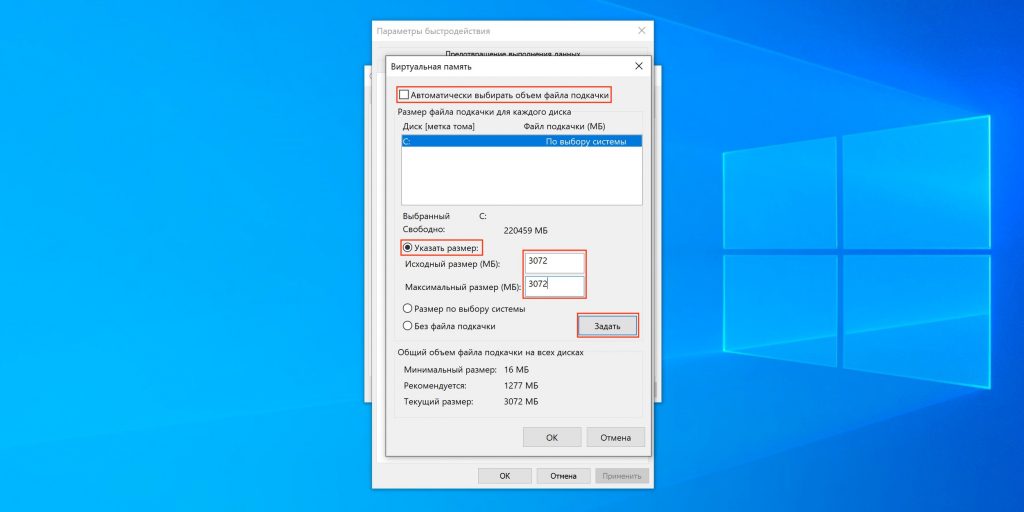
Выбираем диск, ставим одинаковый с количеством оперативной памяти размер (желательно в 2 раза больше) и сохраняем. Перезагружаем компьютер.
Проблема должна решиться.
Не запускается игра
Если у вас просто не запускается стендофф 2, то в первую очередь нужно проверить правильность соединения с сервером. Возможно, что вы не можете подключиться, потому что разработчики тестируют новое обновление или вводят его в игру. С другой стороны, если ваши друзья уже зашли в игру и ждут вас, а у вас просто не запускается StandOff 2, то вам требуется переустановить игру и скачать последнюю версию. Зачастую это помогает и проблема решается, поскольку внутренняя функция обновления была каким-то образом отключена и вы просто скачаете новую версию.
Проблемы с установкой
Если у вас не получается установить игру, то проблем может быть всего лишь 3:
- У вас недостаточно памяти. Как правило, телефон (или компьютер) сам покажет вам оповещение о том, что памяти на телефоне недостаточно для установки приложения. Чтобы решить проблему нужно просто освободить нужное количество памяти.
- У вас проблемы с интернетом. Просто перезагрузите устройство или интернет на телефоне. Если вы скачиваете игру через эмулятор, то перезагрузите маршрутизатор (роутер).
- Во время установки появилась ошибка. Надо удалить игру, после чего заново установить.
Вылетает во время матча
Если вы столкнулись с тем, что прямо во время клатча вас выкидывает из игры, то это печально. Такое может произойти только в том случае, если разработчики выпустили новое обновление, добавили его в клиент и выяснилось, что у вас недостаточно памяти на телефоне. Решение: удалите ненужные программы, фотографии и освободите память.
Игра не может скачаться
Если вы уже битый час пытаетесь скачать StandOff 2, но у вас не получается, проверьте:
- Стабилен ли ваш интернет. Если нет, то лучше не скачивать игру в данный момент. Она всё равно будет выдавать ошибку.
- Скачивайте игру только из Play Market.
- Скачайте игру через прокси-сервер. Возможно, что в вашем регионе игра недоступна.
Не удалось подключиться к серверам
Об этой ошибке игроки сообщили совсем недавно. Кого-то просто не пускали играть на сервер, а кто-то не мог подключиться к матчу после его нахождения.
В основном она появляется сразу после начала подключения к соревновательному матчу.
Решение достаточно простое. Вам нужно перезагрузить ваш роутер и мобильное устройство. Если не получилось, то придется выждать, пока проблема решится сама. То есть, она может крыться не на вашей стороне.
Источник
«Код ошибки 291» в Standoff 2: что это
Standoff 2 — онлайн-игра в стиле шутера от первого лица для тех пользователей, которые любят играть. Разработана она была в 2017 году для платформы Андроид, а еще через год – для iOS.
Однако, игра не исключает наличие технических сбоев, в результате чего выскакивают определенные ошибки. Их достаточно много. Но все же крайне часто в игре выскакивает сбой 291. Давайте рассмотрим, почему это происходит и что делать в подобных случаях.
Если появилась подобная ошибка, то скорее всего разработчики игрового сообщества забанили тебя по следующим причинам.
- Вы играли с читами, или пытались выполнить запрещенные действия на своем аккаунте.
- Кто-то стремился завладеть вашим аккаунтом, или зарегистрировался с другого устройства, которое уже забанили за читы. Таким образом, в результате неполадок с интернет-соединением игровая платформа зарегистрировала сразу несколько входов в учетную запись.
Если же произошло по этой причине, то лучше написать в техническую поддержку о разблокировке аккаунта. Кроме того, подобный сбой может проявляться, если существуют неполадки с мобильным устройством или плохим интернетом.

Что делать, если произошла подобная ситуация?
Если в процессе игры появилось сообщение о 291, необходимо выполнить следующие действия:
- Выполнить перезагрузку вашего мобильного устройства.
- Выполнить перезагрузку интернет-трафика, поскольку не исключено, что сбой произошел из-за плохого соединения.
- Обновить игру, а также поменять пароль от своей учетной записи.
- Выйти из аккаунта со всех телефонов и снова зайти по новому паролю.
При этом нужно немного подождать, поскольку не всегда основная причина кроется в этом, поскольку она может скрываться и не только по вашей причине. Если же перечисленные способы перезагрузки: обновление устройства, введение нового пароля, выхода из аккаунта и т.д. вам не помогли, следует обратиться в техническую поддержку игровой платформы Standoff 2, которые обязаны помочь в разрешении подобной ситуации.
Разработчики игры обязательно подскажут, что нужно еще сделать, чтобы игра снова заработала и радовала своим функционалом. В любом случае переживать по поводу технического сбоя не стоит, поскольку все ситуации разрешаемы.
Источник
Распространенные ошибки в Standoff 2 и их решения
Не запускается
Если Standoff 2 плохо работает, то чаще всего это связано с сервером. Нередко такое происходит, когда запускается новая версия или проводятся плановые работы на сервере. Увы, но сделать с этим можно лишь одно – подождать несколько часов. Игра заработает сама по себе, как только разработчик возобновит работу сервера.
Сложнее тогда, когда ваш друг наслаждается Standoff 2, а вы в этот же момент не можете запустить любимую игру. Естественно, разработчик уже не виновен в проблеме и решать ее вам предстоит самостоятельно. Самое первое, что необходимо сделать – это проверить есть ли подключение к интернету и стабильно ли он работает. Если и здесь все норм, то выход один – переустановить игру заново. Геймеры сообщали о таком решении проблемы и им переустановка новой версии помогла возобновить игру.
Что делать, если не получается разблокировать устройство
Обойти бан собственными силами не получится. Если разработчик игры обнаружат попытки взлома, блокировка аккаунта становится неминуемой. Существует два способа решения проблемы.
Создать новый аккаунт
Вход в игру производится при помощи созданного аккаунта на сервисах Google. Поэтому при блокировке с большой долей вероятности необходимо создавать новую учетную запись. Для этого потребуется:
- Откройте «Настройки».
- Пролистайте вниз до раздела «Аккаунты».
- В открывшемся меню «Личные данные» выберите Google.
- Действующий аккаунт вам ни к чему, удалите его.
- Затем нужно вернуться в главное меню и открыть Gmail.
- В левом верхнем углу расположена кнопка в виде троеточия.
- Пролистайте до самого и откройте «Настройки».
- Выберите «Добавить аккаунт» > Google.
- В левом нижнем углу размещена кнопка «Создать аккаунт». Выберите «Для себя».
- Введите имя и фамилию.
- Заполните данные о себе – дату рождения и гендерную принадлежность.
- Система предложит генерированный свободный никнейм. Также вы можете придумать индивидуальный никнейм. Для этого выберите «Создать собственный адрес».
После произведенных действий установите игру Standoff 2 и создайте новую учетную запись. Обратите внимание: весь предыдущий прогресс будет потерян.
Проблемы с установкой
Бывает и это, чего уж там, а поэтому вот способы, как устранить этот баг:
- Нет интернета – банальщина, но встречается очень часто. Если сеть есть, то двигайтесь дальше.
- Удаляем игру с устройства (мобильник или ПК без разницы).
- Установить игру по-новому. Проверьте, чтобы вы устанавливали обязательно новый вариант, так как старая версия уже может и не запустится.
Как решить проблему с ошибкой «Требуется аутентификация в Google Play»
Ошибка «Требуется аутентификация в Google Play» (Google Play authentication is required) необычайно распространена на устройствах под управлением Android. Это дает вам понять насколько вы зависите от продукции Google в своих устройствах, особенно в Google Play. Хорошая новость в том, что эту проблему очень легко решить. Просто следуйте шагам, приведённым далее в этой статье.
Есть несколько различных путей решения этой проблемы от простой очистки данных, до более радикального способа «сброса к заводским настройкам», как крайний случай. Мы описали следующие методы ниже:
- Удалите обновления Play Store
- Просто удалите свой аккаунт Google
- Ручная синхронизация
- Удаление данных Google Play Store
- Используйте браузер мобильного/стационарного устройства, чтобы загрузить приложение
- Крайняя мера: Сброс до заводских настроек
Рабочий, учебный или другой корпоративный аккаунт
Если вам не удается войти в рабочий, учебный или другой корпоративный аккаунт, для которого включена двухэтапная аутентификация, вы можете:
- воспользоваться резервными способами входа в аккаунт;
- обратиться к администратору.
Получить новый телефон у оператора мобильной связи
В случае потери телефона вы можете заменить SIM-карту с сохранением прежнего номера или попросить оператора перенести этот номер на новое устройство.
Мой электронный ключ потерялся или был украден
Чтобы войти в аккаунт, выполните действия, которые зависят от того, настроен ли у вас дополнительный второй этап аутентификации, например:
Важно! Если вы включили для аккаунта Дополнительную защиту, то сможете использовать только резервный электронный ключ. Если у вас нет резервного электронного ключа, выполните действия, описанные ниже.
Если вы настроили дополнительный второй этап
- Войдите в аккаунт Google, используя пароль и дополнительный второй этап аутентификации. . . Рекомендуем купить запасной электронный ключ заранее и хранить его в безопасном месте. .
Если вы не настроили второй этап аутентификации или забыли пароль
Важно! Двухэтапная аутентификация предусматривает дополнительную проверку для защиты аккаунта. По этой причине нам может потребоваться до 3–5 рабочих дней, чтобы убедиться, что именно вы являетесь его владельцем.
Следуйте инструкциям по восстановлению доступа. Ответьте на предлагаемые вопросы.
Для этого воспользуйтесь нашими советами.
Вас могут попросить:
- Указать номер телефона или адрес электронной почты, по которому с вами можно связаться.
- Ввести код, отправленный на адрес электронной почты или номер телефона. С помощью этого кода вы сможете подтвердить, что у вас есть доступ к указанному адресу или номеру.
Не получается войти в аккаунт на резервном телефоне с помощью SMS
Эта проблема может возникнуть, если мы заметили что-то необычное в процессе входа в систему (например, ваше местоположение). В этом случае чтобы войти в аккаунт на резервном телефоне, вам может понадобиться ваш основной телефон или другое надежное устройство.
Как исправить ошибки в 291.exe
Рекомендации: Сканировать ваш компьютер на наличие повреждений реестра в 291.exe [Скачать WinThruster — продукт Solvusoft]
Установить необязательные продукты — WinThruster (Solvusoft) | Лицензия | Политика защиты личных сведений | Условия | Удаление
Компания
Ресурсы
Техподдержка
Подключить
Необоснованный вылет Standoff 2
Ох, как же бесит, когда игра вылетает в самые неподходящий момент – посредине матча. Чаще всего это случается, когда появляется новая версия. Как правило, устранить такую неприятность помогает скачивание новой версии игры.
Еще одна часто встречающаяся причина – недостаточно памяти на вашем устройстве. Как правило, игру не тянут старые смартфоны и компы. Выход – закрыть приложения, которые не используются и разгрузить память.
Если проблема не устранена – остается только переустановить игру заново.
Неприятности со скачиванием игры
- Проверить наличие бесперебойной сети интернет.
- Воспользоваться предложением Google Play и скачать Standoff 2.
- Если не получается, то стоит сменить местоположение на другое и установить программу с прокси.
Играйте в свое удовольствие, и пусть неприятности обходят стороной.
MP7 в Standoff 2. Как играть с ней
Гайды 5812
1Статья04 Авг 2021, 23:57 
AKR12 в Standoff 2
Гайды 6071
1Статья05 Авг 2021, 00:00 
FAMAS в Standoff 2
FAQ 5465
4Статья05 Авг 2021, 00:06 
М4 в Standoff 2
Гайды 4972
1Статья05 Авг 2021, 00:17 
М16 в Standoff 2
Гайды 4952
1Статья05 Авг 2021, 00:20 
Источник
Стендофф 2, как любая игра, не лишена ошибок. Игроки часто сталкиваются с ошибками, если у них неполадки в системе, если они получили бан или игра находится в стадии устранения неполадок разработчиками. Разберем основные проблемы и опишем их решение.
Ошибки в StandOff 2
Поскольку игра чаще устанавливается на эмулятор, чем используются на телефоне, то ошибки, которые могут возникнуть во время запуска или во время игры — напрямую связаны с системой и с эмулятором.
Если ошибка возникает на основе конфликта с системой, то её можно решить, скачав нужный дистрибутив необходимых файлов. В противном случае вам придется решать проблему с интернетом, соединением или с вашим провайдером.
Ошибка 561
Редкая ошибка. Она встречается исключительно в тот момент, когда у вас нестабильное интернет соединение. Фактически игра сообщает вам, что вы должны перезапустить интернет, либо наладить его.
Ошибка 291
Эта ошибка может возникать по ряду причин:
- Вас забанили. Вы заходили в игру с читами, либо пытались сделать что-то запрещенное с аккаунтом посредством программы.
- Кто-то заходит в ваш аккаунт вместе с вами, либо был зарегистрирован вход с другого устройства, которое уже банили за читы.
- Из-за неполадок с интернетом игра регистрирует сразу 2 входа в аккаунт.
Чтобы исправить ошибку, попробуйте:
- Перезагрузить устройство.
- После чего перезагрузите интернет.
- Поменяйте пароль от аккаунта.
- Выйдите с аккаунта со всех устройств.
Ошибка 0xc0000009a/0xc0000009b/0xc0000009f и другие
Ошибка связана с тем, что у вас на компьютере либо недостаточно оперативной памяти, либо одна из плашек оперативной памяти не работает, что также приводит нас к недостатку. Решается проблема увеличением файла подкачки, либо покупкой новой плашки на ГБ оперативной памяти.
Перед началом решения проблемы, закройте все приложения, которые могут потреблять оперативную память. Далее нужно зайти в проводник, найти «Мой Компьютер» и нажать на «Свойства». Теперь ищем «Дополнительные параметры системы», далее «Дополнительно», жмем на «Быстродействие» и выбираем Дополнительно — Виртуальная память.
Выбираем диск, ставим одинаковый с количеством оперативной памяти размер (желательно в 2 раза больше) и сохраняем. Перезагружаем компьютер.
Проблема должна решиться.
Не запускается игра
Если у вас просто не запускается стендофф 2, то в первую очередь нужно проверить правильность соединения с сервером. Возможно, что вы не можете подключиться, потому что разработчики тестируют новое обновление или вводят его в игру. С другой стороны, если ваши друзья уже зашли в игру и ждут вас, а у вас просто не запускается StandOff 2, то вам требуется переустановить игру и скачать последнюю версию. Зачастую это помогает и проблема решается, поскольку внутренняя функция обновления была каким-то образом отключена и вы просто скачаете новую версию.
Проблемы с установкой
Если у вас не получается установить игру, то проблем может быть всего лишь 3:
- У вас недостаточно памяти. Как правило, телефон (или компьютер) сам покажет вам оповещение о том, что памяти на телефоне недостаточно для установки приложения. Чтобы решить проблему нужно просто освободить нужное количество памяти.
- У вас проблемы с интернетом. Просто перезагрузите устройство или интернет на телефоне. Если вы скачиваете игру через эмулятор, то перезагрузите маршрутизатор (роутер).
- Во время установки появилась ошибка. Надо удалить игру, после чего заново установить.
Вылетает во время матча
Если вы столкнулись с тем, что прямо во время клатча вас выкидывает из игры, то это печально. Такое может произойти только в том случае, если разработчики выпустили новое обновление, добавили его в клиент и выяснилось, что у вас недостаточно памяти на телефоне. Решение: удалите ненужные программы, фотографии и освободите память.
Игра не может скачаться
Если вы уже битый час пытаетесь скачать StandOff 2, но у вас не получается, проверьте:
- Стабилен ли ваш интернет. Если нет, то лучше не скачивать игру в данный момент. Она всё равно будет выдавать ошибку.
- Скачивайте игру только из Play Market.
- Скачайте игру через прокси-сервер. Возможно, что в вашем регионе игра недоступна.
Не удалось подключиться к серверам
Об этой ошибке игроки сообщили совсем недавно. Кого-то просто не пускали играть на сервер, а кто-то не мог подключиться к матчу после его нахождения.
В основном она появляется сразу после начала подключения к соревновательному матчу.
Решение достаточно простое. Вам нужно перезагрузить ваш роутер и мобильное устройство. Если не получилось, то придется выждать, пока проблема решится сама. То есть, она может крыться не на вашей стороне.
Ошибка Download failed please try again error code 291 в Standoff 2: что делать?
Программ и приложений сейчас есть очень много. Часть из них используется для связи или работы, а часть из них можно использовать для того, чтобы приятно убить время. К последним относятся разные игры, а также площадки с фильмами и сериалами. Вот только они все равно остаются программами, так что могут выдавать различные ошибки. Обычно там что-то достаточно просто, но и они могут вызвать проблемы. Так что стоит иметь ввиду самые распространенные сбои и понимать способы их устранения.
Standoff 2
Standoff 2 — условно-бесплатная мобильная многопользовательская онлайн-игра в жанре шутера от первого лица, разработанная и изданная российской компанией Axlebolt в 2017 году для платформы Android, а в 2018 году — для iOS.
Standoff 2 представляет собой классический шутер от первого лица с различными режимами игры и арсеналом современного российского и иностранного оружия. Каждое оружие обладает различным набором характеристик, ограничивающих тактические возможности игрока: пробиваемость брони, отдача, темп стрельбы, цена, награда за убийство, боезапас.
Является достаточно популярным приложением на обоих видах операционных систем. Так что ей пользуется большое количество игроков из разных регионов и с разными устройствами. Это значит, что возможные различные сбои, потому что нельзя провести тестирование приложения сразу на всех устройствах, с множеством различных параметров. Часто влияние еще оказывает и окружающая среда, так что все проверить нельзя.
Ошибка загрузки
Ошибка Download failed please try again error code 291 в Standoff 2 обычно возникает из-за проблем с интернетом или соединением. Как говорит сам код, у него просто не получилось установить связь с серверами и провести загрузку оттуда.
Причин для этого бывает несколько:
- Плохая связь
- Закончились деньги на интернете
- Блокировка соединения
- Взломанная версия игры
Первые случаи проверяются просто при помощи попытки выхода через эту же сеть на какие-то другие ресурсы. Если там работает все нормально, то эту проблему можно частично откинуть. Есть еще шанс, что проблемы у самих серверов, но это никак не проверить.
Блокировка соединения может осуществляться через сам телефон, если на нем есть какой-то антивирус или фаерволл, а также через роутер. Так что стоит проверить, какие у вас настройки сделаны на ваших устройствах. Последний случай относится к взломанным игра с читами. Иногда из-за того, что они не соответствуют стандартным параметрам, у них не получается подключится к серверам.
Источник
Самые популярные ошибки в StandOff 2
Стендофф 2, как любая игра, не лишена ошибок. Игроки часто сталкиваются с ошибками, если у них неполадки в системе, если они получили бан или игра находится в стадии устранения неполадок разработчиками. Разберем основные проблемы и опишем их решение.
Ошибки в StandOff 2
Поскольку игра чаще устанавливается на эмулятор, чем используются на телефоне, то ошибки, которые могут возникнуть во время запуска или во время игры — напрямую связаны с системой и с эмулятором.

Если ошибка возникает на основе конфликта с системой, то её можно решить, скачав нужный дистрибутив необходимых файлов. В противном случае вам придется решать проблему с интернетом, соединением или с вашим провайдером.
Ошибка 561
Редкая ошибка. Она встречается исключительно в тот момент, когда у вас нестабильное интернет соединение. Фактически игра сообщает вам, что вы должны перезапустить интернет, либо наладить его.
Ошибка потери соединения стендофф 2
Ошибка 291
Эта ошибка может возникать по ряду причин:
- Вас забанили. Вы заходили в игру с читами, либо пытались сделать что-то запрещенное с аккаунтом посредством программы.
- Кто-то заходит в ваш аккаунт вместе с вами, либо был зарегистрирован вход с другого устройства, которое уже банили за читы.
- Из-за неполадок с интернетом игра регистрирует сразу 2 входа в аккаунт.
Чтобы исправить ошибку, попробуйте:
- Перезагрузить устройство.
- После чего перезагрузите интернет.
- Поменяйте пароль от аккаунта.
- Выйдите с аккаунта со всех устройств.
Ошибка 0xc0000009a/0xc0000009b/0xc0000009f и другие
Ошибка связана с тем, что у вас на компьютере либо недостаточно оперативной памяти, либо одна из плашек оперативной памяти не работает, что также приводит нас к недостатку. Решается проблема увеличением файла подкачки, либо покупкой новой плашки на ГБ оперативной памяти.

Перед началом решения проблемы, закройте все приложения, которые могут потреблять оперативную память. Далее нужно зайти в проводник, найти «Мой Компьютер» и нажать на «Свойства». Теперь ищем «Дополнительные параметры системы», далее «Дополнительно», жмем на «Быстродействие» и выбираем Дополнительно — Виртуальная память.
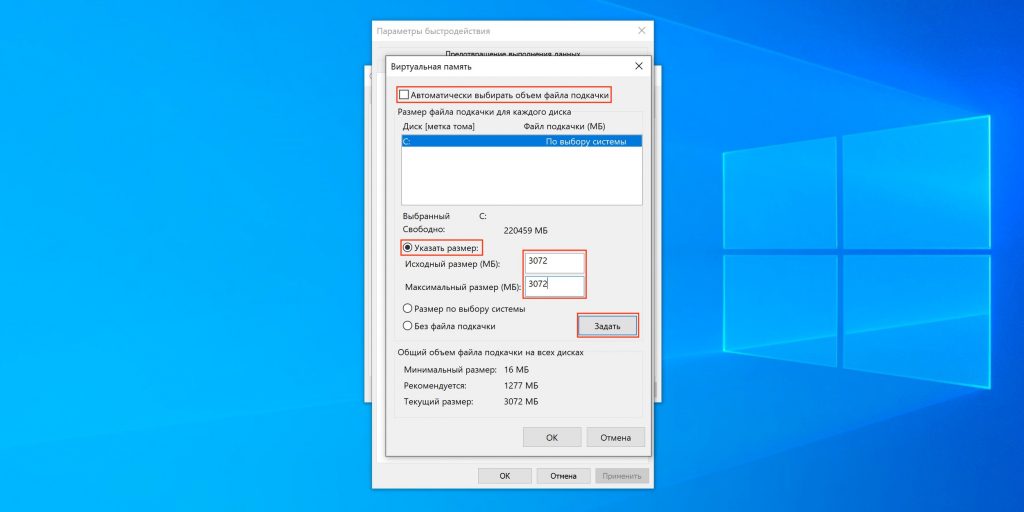
Выбираем диск, ставим одинаковый с количеством оперативной памяти размер (желательно в 2 раза больше) и сохраняем. Перезагружаем компьютер.
Проблема должна решиться.
Не запускается игра
Если у вас просто не запускается стендофф 2, то в первую очередь нужно проверить правильность соединения с сервером. Возможно, что вы не можете подключиться, потому что разработчики тестируют новое обновление или вводят его в игру. С другой стороны, если ваши друзья уже зашли в игру и ждут вас, а у вас просто не запускается StandOff 2, то вам требуется переустановить игру и скачать последнюю версию. Зачастую это помогает и проблема решается, поскольку внутренняя функция обновления была каким-то образом отключена и вы просто скачаете новую версию.
Проблемы с установкой
Если у вас не получается установить игру, то проблем может быть всего лишь 3:
- У вас недостаточно памяти. Как правило, телефон (или компьютер) сам покажет вам оповещение о том, что памяти на телефоне недостаточно для установки приложения. Чтобы решить проблему нужно просто освободить нужное количество памяти.
- У вас проблемы с интернетом. Просто перезагрузите устройство или интернет на телефоне. Если вы скачиваете игру через эмулятор, то перезагрузите маршрутизатор (роутер).
- Во время установки появилась ошибка. Надо удалить игру, после чего заново установить.
Вылетает во время матча
Если вы столкнулись с тем, что прямо во время клатча вас выкидывает из игры, то это печально. Такое может произойти только в том случае, если разработчики выпустили новое обновление, добавили его в клиент и выяснилось, что у вас недостаточно памяти на телефоне. Решение: удалите ненужные программы, фотографии и освободите память.
Игра не может скачаться
Если вы уже битый час пытаетесь скачать StandOff 2, но у вас не получается, проверьте:
- Стабилен ли ваш интернет. Если нет, то лучше не скачивать игру в данный момент. Она всё равно будет выдавать ошибку.
- Скачивайте игру только из Play Market.
- Скачайте игру через прокси-сервер. Возможно, что в вашем регионе игра недоступна.
Не удалось подключиться к серверам
Об этой ошибке игроки сообщили совсем недавно. Кого-то просто не пускали играть на сервер, а кто-то не мог подключиться к матчу после его нахождения.
В основном она появляется сразу после начала подключения к соревновательному матчу.
Решение достаточно простое. Вам нужно перезагрузить ваш роутер и мобильное устройство. Если не получилось, то придется выждать, пока проблема решится сама. То есть, она может крыться не на вашей стороне.
Источник
«Код ошибки 291» в Standoff 2: что это
Standoff 2 — онлайн-игра в стиле шутера от первого лица для тех пользователей, которые любят играть. Разработана она была в 2017 году для платформы Андроид, а еще через год – для iOS.
Однако, игра не исключает наличие технических сбоев, в результате чего выскакивают определенные ошибки. Их достаточно много. Но все же крайне часто в игре выскакивает сбой 291. Давайте рассмотрим, почему это происходит и что делать в подобных случаях.
Если появилась подобная ошибка, то скорее всего разработчики игрового сообщества забанили тебя по следующим причинам.
- Вы играли с читами, или пытались выполнить запрещенные действия на своем аккаунте.
- Кто-то стремился завладеть вашим аккаунтом, или зарегистрировался с другого устройства, которое уже забанили за читы. Таким образом, в результате неполадок с интернет-соединением игровая платформа зарегистрировала сразу несколько входов в учетную запись.
Если же произошло по этой причине, то лучше написать в техническую поддержку о разблокировке аккаунта. Кроме того, подобный сбой может проявляться, если существуют неполадки с мобильным устройством или плохим интернетом.

Что делать, если произошла подобная ситуация?
Если в процессе игры появилось сообщение о 291, необходимо выполнить следующие действия:
- Выполнить перезагрузку вашего мобильного устройства.
- Выполнить перезагрузку интернет-трафика, поскольку не исключено, что сбой произошел из-за плохого соединения.
- Обновить игру, а также поменять пароль от своей учетной записи.
- Выйти из аккаунта со всех телефонов и снова зайти по новому паролю.
При этом нужно немного подождать, поскольку не всегда основная причина кроется в этом, поскольку она может скрываться и не только по вашей причине. Если же перечисленные способы перезагрузки: обновление устройства, введение нового пароля, выхода из аккаунта и т.д. вам не помогли, следует обратиться в техническую поддержку игровой платформы Standoff 2, которые обязаны помочь в разрешении подобной ситуации.
Разработчики игры обязательно подскажут, что нужно еще сделать, чтобы игра снова заработала и радовала своим функционалом. В любом случае переживать по поводу технического сбоя не стоит, поскольку все ситуации разрешаемы.
Источник
Распространенные ошибки в Standoff 2 и их решения
Не запускается
Если Standoff 2 плохо работает, то чаще всего это связано с сервером. Нередко такое происходит, когда запускается новая версия или проводятся плановые работы на сервере. Увы, но сделать с этим можно лишь одно – подождать несколько часов. Игра заработает сама по себе, как только разработчик возобновит работу сервера.
Сложнее тогда, когда ваш друг наслаждается Standoff 2, а вы в этот же момент не можете запустить любимую игру. Естественно, разработчик уже не виновен в проблеме и решать ее вам предстоит самостоятельно. Самое первое, что необходимо сделать – это проверить есть ли подключение к интернету и стабильно ли он работает. Если и здесь все норм, то выход один – переустановить игру заново. Геймеры сообщали о таком решении проблемы и им переустановка новой версии помогла возобновить игру.
Что делать, если не получается разблокировать устройство
Обойти бан собственными силами не получится. Если разработчик игры обнаружат попытки взлома, блокировка аккаунта становится неминуемой. Существует два способа решения проблемы.
Создать новый аккаунт
Вход в игру производится при помощи созданного аккаунта на сервисах Google. Поэтому при блокировке с большой долей вероятности необходимо создавать новую учетную запись. Для этого потребуется:
- Откройте «Настройки».
- Пролистайте вниз до раздела «Аккаунты».
- В открывшемся меню «Личные данные» выберите Google.
- Действующий аккаунт вам ни к чему, удалите его.
- Затем нужно вернуться в главное меню и открыть Gmail.
- В левом верхнем углу расположена кнопка в виде троеточия.
- Пролистайте до самого и откройте «Настройки».
- Выберите «Добавить аккаунт» > Google.
- В левом нижнем углу размещена кнопка «Создать аккаунт». Выберите «Для себя».
- Введите имя и фамилию.
- Заполните данные о себе – дату рождения и гендерную принадлежность.
- Система предложит генерированный свободный никнейм. Также вы можете придумать индивидуальный никнейм. Для этого выберите «Создать собственный адрес».
После произведенных действий установите игру Standoff 2 и создайте новую учетную запись. Обратите внимание: весь предыдущий прогресс будет потерян.
Проблемы с установкой
Бывает и это, чего уж там, а поэтому вот способы, как устранить этот баг:
- Нет интернета – банальщина, но встречается очень часто. Если сеть есть, то двигайтесь дальше.
- Удаляем игру с устройства (мобильник или ПК без разницы).
- Установить игру по-новому. Проверьте, чтобы вы устанавливали обязательно новый вариант, так как старая версия уже может и не запустится.
Как решить проблему с ошибкой «Требуется аутентификация в Google Play»
Ошибка «Требуется аутентификация в Google Play» (Google Play authentication is required) необычайно распространена на устройствах под управлением Android. Это дает вам понять насколько вы зависите от продукции Google в своих устройствах, особенно в Google Play. Хорошая новость в том, что эту проблему очень легко решить. Просто следуйте шагам, приведённым далее в этой статье.
Есть несколько различных путей решения этой проблемы от простой очистки данных, до более радикального способа «сброса к заводским настройкам», как крайний случай. Мы описали следующие методы ниже:
- Удалите обновления Play Store
- Просто удалите свой аккаунт Google
- Ручная синхронизация
- Удаление данных Google Play Store
- Используйте браузер мобильного/стационарного устройства, чтобы загрузить приложение
- Крайняя мера: Сброс до заводских настроек
Рабочий, учебный или другой корпоративный аккаунт
Если вам не удается войти в рабочий, учебный или другой корпоративный аккаунт, для которого включена двухэтапная аутентификация, вы можете:
- воспользоваться резервными способами входа в аккаунт;
- обратиться к администратору.
Получить новый телефон у оператора мобильной связи
В случае потери телефона вы можете заменить SIM-карту с сохранением прежнего номера или попросить оператора перенести этот номер на новое устройство.
Мой электронный ключ потерялся или был украден
Чтобы войти в аккаунт, выполните действия, которые зависят от того, настроен ли у вас дополнительный второй этап аутентификации, например:
Важно! Если вы включили для аккаунта Дополнительную защиту, то сможете использовать только резервный электронный ключ. Если у вас нет резервного электронного ключа, выполните действия, описанные ниже.
Если вы настроили дополнительный второй этап
- Войдите в аккаунт Google, используя пароль и дополнительный второй этап аутентификации. . . Рекомендуем купить запасной электронный ключ заранее и хранить его в безопасном месте. .
Если вы не настроили второй этап аутентификации или забыли пароль
Важно! Двухэтапная аутентификация предусматривает дополнительную проверку для защиты аккаунта. По этой причине нам может потребоваться до 3–5 рабочих дней, чтобы убедиться, что именно вы являетесь его владельцем.
Следуйте инструкциям по восстановлению доступа. Ответьте на предлагаемые вопросы.
Для этого воспользуйтесь нашими советами.
Вас могут попросить:
- Указать номер телефона или адрес электронной почты, по которому с вами можно связаться.
- Ввести код, отправленный на адрес электронной почты или номер телефона. С помощью этого кода вы сможете подтвердить, что у вас есть доступ к указанному адресу или номеру.
Не получается войти в аккаунт на резервном телефоне с помощью SMS
Эта проблема может возникнуть, если мы заметили что-то необычное в процессе входа в систему (например, ваше местоположение). В этом случае чтобы войти в аккаунт на резервном телефоне, вам может понадобиться ваш основной телефон или другое надежное устройство.
Как исправить ошибки в 291.exe
Рекомендации: Сканировать ваш компьютер на наличие повреждений реестра в 291.exe [Скачать WinThruster — продукт Solvusoft]
Установить необязательные продукты — WinThruster (Solvusoft) | Лицензия | Политика защиты личных сведений | Условия | Удаление
Компания
Ресурсы
Техподдержка
Подключить
Необоснованный вылет Standoff 2
Ох, как же бесит, когда игра вылетает в самые неподходящий момент – посредине матча. Чаще всего это случается, когда появляется новая версия. Как правило, устранить такую неприятность помогает скачивание новой версии игры.
Еще одна часто встречающаяся причина – недостаточно памяти на вашем устройстве. Как правило, игру не тянут старые смартфоны и компы. Выход – закрыть приложения, которые не используются и разгрузить память.
Если проблема не устранена – остается только переустановить игру заново.
Неприятности со скачиванием игры
- Проверить наличие бесперебойной сети интернет.
- Воспользоваться предложением Google Play и скачать Standoff 2.
- Если не получается, то стоит сменить местоположение на другое и установить программу с прокси.
Играйте в свое удовольствие, и пусть неприятности обходят стороной.
MP7 в Standoff 2. Как играть с ней
Гайды 5812
1Статья04 Авг 2021, 23:57 
AKR12 в Standoff 2
Гайды 6071
1Статья05 Авг 2021, 00:00 
FAMAS в Standoff 2
FAQ 5465
4Статья05 Авг 2021, 00:06 
М4 в Standoff 2
Гайды 4972
1Статья05 Авг 2021, 00:17 
М16 в Standoff 2
Гайды 4952
1Статья05 Авг 2021, 00:20 
Источник
«You Are Not Licensed To Play Apex Legends Mobile», то есть, у вас нет лицензии для игры, плюс код ошибки 291 или 561 и дальше игра никак не идёт.
Такое с некоторых пор наблюдают многие энтузиасты из числа тех, кто пытается опробовать мобильной версии Apex Legends еще на нынешнем этапе предрелизного её тестирования.
У более опытных геймеров, судя по отзывам, игра и запускается, и работает более-менее нормально. Но ошибки 291 и 561, то бишь Error Code 291 или Error Code 561, таки случаются частенько.
Не пропустите: ПРОБЛЕМЫ APEX LEGENDS: КАКИЕ БЫВАЮТ И КАК УСТРАНЯТЬ [ДОПОЛНЕНО]
В этой связи кратко о том,
что делать, когда в Apex Legends Mobile не пускает ошибка ‘ Нет лицензии ‘
Значит, во-первых, уведомление «У вас нет лицензии для игры» мобильная Apex Legends автоматом выдает, если заходит в игру из региона (или с IP региона), в котором она в настоящее время не доступна (т.е. официально не поддерживается).
Потому напоминаем, что Apex Legends Mobile официально доступна пока только в следующих странах:
Австралия
Новая Зеландия
Сингапур
Малайзия
Филиппины
Индонезия
Мексика
Перу
Аргентина
Колумбия
Следовательно, в наших краях нормально установить и поиграть в игру пока можно только через VPN или других аналогичных решений, позволяющих с должным уровне качестве сымитировать местоположение. Иначе работать игрушка не будет (и не должна), а будет выдавать ошибки 291, 561 и пр.
Не пропустите: APEX LEGENDS MOBILE НА ANDROID: КАКОЙ СМАРТФОН ПОТЯНЕТ?
Во-вторых, ошибка «Нет лицензии» возникает также потому, что APK-файл игры скачан из неофициального источника. А Apex Legends Mobile, в отличие от множества других мобильных игрушек, к вопросу происхождения APK относится крайне щепетильно.
Потому если нет возможности скачать и становить игру с официальной страницы в Google Play (а эта самая возможность есть пока только у пользователей с IP перечисленных выше стран), то вариант решения проблемы очевиден:
- удаляем игру со смартфона полностью с полной очисткой кэша и удалением всех связанных файлов;
- перезагружаем смартфон;
- настраиваем VPN корректно (и желательно с проверкой IP);
- качаем APK по-новой (другой и/или с другого источника);
- устанавливаем игру и пробуем зайти заново.
Если снова видим уведомление «You Are Not Licensed To Play…«, т.е. Нет лицензии, то повторяем процедуру удаления/установки еще раз, но выбираем и настраиваем VPN внимательнее.
[Дополнено]: Так как игрушка уже вышла официально, то по факту обнаружения ошибки 291 просто удаляем Apex Legends со смартфона полностью. Затем качаем и устанавливаем игру из Google Play или Apple Store. Если же и официальное приложение выдает ошибку 291, то идем в «Настройки», чистим кэш и данные приложения и перезапускаем.
Содержание
- Распространенные ошибки в Standoff 2 и их решения
- Не запускается
- Что делать, если не получается разблокировать устройство
- Создать новый аккаунт
- Проблемы с установкой
- Как решить проблему с ошибкой «Требуется аутентификация в Google Play»
- Рабочий, учебный или другой корпоративный аккаунт
- Получить новый телефон у оператора мобильной связи
- Мой электронный ключ потерялся или был украден
- Если вы настроили дополнительный второй этап
- Если вы не настроили второй этап аутентификации или забыли пароль
- Не получается войти в аккаунт на резервном телефоне с помощью SMS
- Как исправить ошибки в 291.exe
- Компания
- Ресурсы
- Техподдержка
- Подключить
- Необоснованный вылет Standoff 2
- Неприятности со скачиванием игры
- MP7 в Standoff 2. Как играть с ней
- AKR12 в Standoff 2
- FAMAS в Standoff 2
- М4 в Standoff 2
- М16 в Standoff 2
- Самые популярные ошибки в StandOff 2
- Ошибки в StandOff 2
Распространенные ошибки в Standoff 2 и их решения
Не запускается
Если Standoff 2 плохо работает, то чаще всего это связано с сервером. Нередко такое происходит, когда запускается новая версия или проводятся плановые работы на сервере. Увы, но сделать с этим можно лишь одно – подождать несколько часов. Игра заработает сама по себе, как только разработчик возобновит работу сервера.
Сложнее тогда, когда ваш друг наслаждается Standoff 2, а вы в этот же момент не можете запустить любимую игру. Естественно, разработчик уже не виновен в проблеме и решать ее вам предстоит самостоятельно. Самое первое, что необходимо сделать – это проверить есть ли подключение к интернету и стабильно ли он работает. Если и здесь все норм, то выход один – переустановить игру заново. Геймеры сообщали о таком решении проблемы и им переустановка новой версии помогла возобновить игру.
Что делать, если не получается разблокировать устройство
Обойти бан собственными силами не получится. Если разработчик игры обнаружат попытки взлома, блокировка аккаунта становится неминуемой. Существует два способа решения проблемы.
Создать новый аккаунт
Вход в игру производится при помощи созданного аккаунта на сервисах Google. Поэтому при блокировке с большой долей вероятности необходимо создавать новую учетную запись. Для этого потребуется:
- Откройте «Настройки».
- Пролистайте вниз до раздела «Аккаунты».
- В открывшемся меню «Личные данные» выберите Google.
- Действующий аккаунт вам ни к чему, удалите его.
- Затем нужно вернуться в главное меню и открыть Gmail.
- В левом верхнем углу расположена кнопка в виде троеточия.
- Пролистайте до самого и откройте «Настройки».
- Выберите «Добавить аккаунт» > Google.
- В левом нижнем углу размещена кнопка «Создать аккаунт». Выберите «Для себя».
- Введите имя и фамилию.
- Заполните данные о себе – дату рождения и гендерную принадлежность.
- Система предложит генерированный свободный никнейм. Также вы можете придумать индивидуальный никнейм. Для этого выберите «Создать собственный адрес».
После произведенных действий установите игру Standoff 2 и создайте новую учетную запись. Обратите внимание: весь предыдущий прогресс будет потерян.
Проблемы с установкой
Бывает и это, чего уж там, а поэтому вот способы, как устранить этот баг:
- Нет интернета – банальщина, но встречается очень часто. Если сеть есть, то двигайтесь дальше.
- Удаляем игру с устройства (мобильник или ПК без разницы).
- Установить игру по-новому. Проверьте, чтобы вы устанавливали обязательно новый вариант, так как старая версия уже может и не запустится.
Как решить проблему с ошибкой «Требуется аутентификация в Google Play»
Ошибка «Требуется аутентификация в Google Play» (Google Play authentication is required) необычайно распространена на устройствах под управлением Android. Это дает вам понять насколько вы зависите от продукции Google в своих устройствах, особенно в Google Play. Хорошая новость в том, что эту проблему очень легко решить. Просто следуйте шагам, приведённым далее в этой статье.
Есть несколько различных путей решения этой проблемы от простой очистки данных, до более радикального способа «сброса к заводским настройкам», как крайний случай. Мы описали следующие методы ниже:
- Удалите обновления Play Store
- Просто удалите свой аккаунт Google
- Ручная синхронизация
- Удаление данных Google Play Store
- Используйте браузер мобильного/стационарного устройства, чтобы загрузить приложение
- Крайняя мера: Сброс до заводских настроек
Рабочий, учебный или другой корпоративный аккаунт
Если вам не удается войти в рабочий, учебный или другой корпоративный аккаунт, для которого включена двухэтапная аутентификация, вы можете:
- воспользоваться резервными способами входа в аккаунт;
- обратиться к администратору.
Получить новый телефон у оператора мобильной связи
В случае потери телефона вы можете заменить SIM-карту с сохранением прежнего номера или попросить оператора перенести этот номер на новое устройство.
Мой электронный ключ потерялся или был украден
Чтобы войти в аккаунт, выполните действия, которые зависят от того, настроен ли у вас дополнительный второй этап аутентификации, например:
Важно! Если вы включили для аккаунта Дополнительную защиту, то сможете использовать только резервный электронный ключ. Если у вас нет резервного электронного ключа, выполните действия, описанные ниже.
Если вы настроили дополнительный второй этап
- Войдите в аккаунт Google, используя пароль и дополнительный второй этап аутентификации. . . Рекомендуем купить запасной электронный ключ заранее и хранить его в безопасном месте. .
Если вы не настроили второй этап аутентификации или забыли пароль
Важно! Двухэтапная аутентификация предусматривает дополнительную проверку для защиты аккаунта. По этой причине нам может потребоваться до 3–5 рабочих дней, чтобы убедиться, что именно вы являетесь его владельцем.
Следуйте инструкциям по восстановлению доступа. Ответьте на предлагаемые вопросы.
Для этого воспользуйтесь нашими советами.
Вас могут попросить:
- Указать номер телефона или адрес электронной почты, по которому с вами можно связаться.
- Ввести код, отправленный на адрес электронной почты или номер телефона. С помощью этого кода вы сможете подтвердить, что у вас есть доступ к указанному адресу или номеру.
Не получается войти в аккаунт на резервном телефоне с помощью SMS
Эта проблема может возникнуть, если мы заметили что-то необычное в процессе входа в систему (например, ваше местоположение). В этом случае чтобы войти в аккаунт на резервном телефоне, вам может понадобиться ваш основной телефон или другое надежное устройство.
Как исправить ошибки в 291.exe
Рекомендации: Сканировать ваш компьютер на наличие повреждений реестра в 291.exe [Скачать WinThruster — продукт Solvusoft]
Установить необязательные продукты — WinThruster (Solvusoft) | Лицензия | Политика защиты личных сведений | Условия | Удаление
Компания
Ресурсы
Техподдержка
Подключить
Необоснованный вылет Standoff 2
Ох, как же бесит, когда игра вылетает в самые неподходящий момент – посредине матча. Чаще всего это случается, когда появляется новая версия. Как правило, устранить такую неприятность помогает скачивание новой версии игры.
Еще одна часто встречающаяся причина – недостаточно памяти на вашем устройстве. Как правило, игру не тянут старые смартфоны и компы. Выход – закрыть приложения, которые не используются и разгрузить память.
Если проблема не устранена – остается только переустановить игру заново.
Неприятности со скачиванием игры
- Проверить наличие бесперебойной сети интернет.
- Воспользоваться предложением Google Play и скачать Standoff 2.
- Если не получается, то стоит сменить местоположение на другое и установить программу с прокси.
Играйте в свое удовольствие, и пусть неприятности обходят стороной.
MP7 в Standoff 2. Как играть с ней
Гайды 5812
1Статья04 Авг 2021, 23:57 
AKR12 в Standoff 2
Гайды 6071
1Статья05 Авг 2021, 00:00 
FAMAS в Standoff 2
FAQ 5465
4Статья05 Авг 2021, 00:06 
М4 в Standoff 2
Гайды 4972
1Статья05 Авг 2021, 00:17 
М16 в Standoff 2
Гайды 4952
1Статья05 Авг 2021, 00:20 
Источник
Самые популярные ошибки в StandOff 2
Стендофф 2, как любая игра, не лишена ошибок. Игроки часто сталкиваются с ошибками, если у них неполадки в системе, если они получили бан или игра находится в стадии устранения неполадок разработчиками. Разберем основные проблемы и опишем их решение.
Ошибки в StandOff 2
Поскольку игра чаще устанавливается на эмулятор, чем используются на телефоне, то ошибки, которые могут возникнуть во время запуска или во время игры — напрямую связаны с системой и с эмулятором.

Если ошибка возникает на основе конфликта с системой, то её можно решить, скачав нужный дистрибутив необходимых файлов. В противном случае вам придется решать проблему с интернетом, соединением или с вашим провайдером.
Ошибка 561
Редкая ошибка. Она встречается исключительно в тот момент, когда у вас нестабильное интернет соединение. Фактически игра сообщает вам, что вы должны перезапустить интернет, либо наладить его.
Ошибка потери соединения стендофф 2
Ошибка 291
Эта ошибка может возникать по ряду причин:
- Вас забанили. Вы заходили в игру с читами, либо пытались сделать что-то запрещенное с аккаунтом посредством программы.
- Кто-то заходит в ваш аккаунт вместе с вами, либо был зарегистрирован вход с другого устройства, которое уже банили за читы.
- Из-за неполадок с интернетом игра регистрирует сразу 2 входа в аккаунт.
Чтобы исправить ошибку, попробуйте:
- Перезагрузить устройство.
- После чего перезагрузите интернет.
- Поменяйте пароль от аккаунта.
- Выйдите с аккаунта со всех устройств.
Ошибка 0xc0000009a/0xc0000009b/0xc0000009f и другие
Ошибка связана с тем, что у вас на компьютере либо недостаточно оперативной памяти, либо одна из плашек оперативной памяти не работает, что также приводит нас к недостатку. Решается проблема увеличением файла подкачки, либо покупкой новой плашки на ГБ оперативной памяти.

Перед началом решения проблемы, закройте все приложения, которые могут потреблять оперативную память. Далее нужно зайти в проводник, найти «Мой Компьютер» и нажать на «Свойства». Теперь ищем «Дополнительные параметры системы», далее «Дополнительно», жмем на «Быстродействие» и выбираем Дополнительно — Виртуальная память.
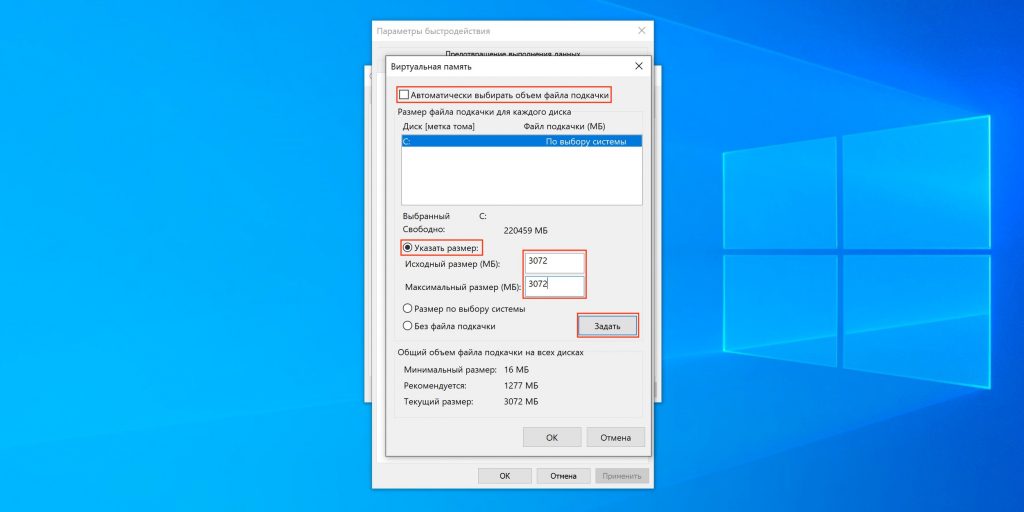
Выбираем диск, ставим одинаковый с количеством оперативной памяти размер (желательно в 2 раза больше) и сохраняем. Перезагружаем компьютер.
Проблема должна решиться.
Не запускается игра
Если у вас просто не запускается стендофф 2, то в первую очередь нужно проверить правильность соединения с сервером. Возможно, что вы не можете подключиться, потому что разработчики тестируют новое обновление или вводят его в игру. С другой стороны, если ваши друзья уже зашли в игру и ждут вас, а у вас просто не запускается StandOff 2, то вам требуется переустановить игру и скачать последнюю версию. Зачастую это помогает и проблема решается, поскольку внутренняя функция обновления была каким-то образом отключена и вы просто скачаете новую версию.
Проблемы с установкой
Если у вас не получается установить игру, то проблем может быть всего лишь 3:
- У вас недостаточно памяти. Как правило, телефон (или компьютер) сам покажет вам оповещение о том, что памяти на телефоне недостаточно для установки приложения. Чтобы решить проблему нужно просто освободить нужное количество памяти.
- У вас проблемы с интернетом. Просто перезагрузите устройство или интернет на телефоне. Если вы скачиваете игру через эмулятор, то перезагрузите маршрутизатор (роутер).
- Во время установки появилась ошибка. Надо удалить игру, после чего заново установить.
Вылетает во время матча
Если вы столкнулись с тем, что прямо во время клатча вас выкидывает из игры, то это печально. Такое может произойти только в том случае, если разработчики выпустили новое обновление, добавили его в клиент и выяснилось, что у вас недостаточно памяти на телефоне. Решение: удалите ненужные программы, фотографии и освободите память.
Игра не может скачаться
Если вы уже битый час пытаетесь скачать StandOff 2, но у вас не получается, проверьте:
- Стабилен ли ваш интернет. Если нет, то лучше не скачивать игру в данный момент. Она всё равно будет выдавать ошибку.
- Скачивайте игру только из Play Market.
- Скачайте игру через прокси-сервер. Возможно, что в вашем регионе игра недоступна.
Не удалось подключиться к серверам
Об этой ошибке игроки сообщили совсем недавно. Кого-то просто не пускали играть на сервер, а кто-то не мог подключиться к матчу после его нахождения.
В основном она появляется сразу после начала подключения к соревновательному матчу.
Решение достаточно простое. Вам нужно перезагрузить ваш роутер и мобильное устройство. Если не получилось, то придется выждать, пока проблема решится сама. То есть, она может крыться не на вашей стороне.
Источник
Wink от «Ростелеком» — это платформа интерактивного телевидения, популярная среди отечественных пользователей. Иногда они жалуются на наличие ошибок «2-9-2» и «2-9-1» multicast_unavailable при просмотре кино или передач. Сбои возникают из-за потери доступа к одному или нескольким каналам. В данном материале мы разберем возможные способы решения возникших проблем.
Почему возникают ошибки?
Причин ошибки «Телеканал недоступен для воспроизведения 2-9-1» несколько:
- Неполадки оборудования провайдера. «Ростелеком» имеет большую сеть. Сбои даже в небольших ее сегментах приводят к недоступности мультикаста.
- Сбой GPON-терминала или Wi-Fi роутера пользователя.
- Поломка оптического кабеля, ответственного за подачу телевизионного сигнала.
- Неполадки с телевизионной приставкой.
Работаем с ошибками
Итак, столкнувшись с проблемой «Телеканал недоступен для воспроизведения» в Ростелеком 2-9-2 и 2-9-1 multicast_unavailable, попробуйте переключить канал. Если все работает, вернитесь обратно. В большинстве случаев вещание нормализуется, но за стабильностью сигнала стоит понаблюдать.
Мультикаст снова оказался недоступен? Опять переключаем канал и наблюдаем уже за стабильностью его вещания. Если ошибка «2-9-2» или «2-9-1» выйдет повторно, придется звонить на горячую линию провайдера. Номер единый: 8-800-1000-800. Оператор примет заявку, после чего будет проведена проверка оборудования. Если неполадка случилась не на стороне «Ростелекома», мастер будет отправлен в ваш дом.
Работаем с домашней сетью
Мастер не выявил проблем? Значит нужно проверить собственное оборудование. Практика показывает, что пользователи часто сталкиваются с ошибками «2-9-2» и «2-9-1» после обновления прошивки роутера. В данном случае ее версию достаточно откатить на предыдущую.
Если же дело не в роутере, сделайте следующее:
- Замените LAN-кабель. Возможно, что он попросту износился.
- Wink-приставка работает от Wi-Fi? Проверьте ее работоспособность от кабеля.
- Проверьте интернет на других устройствах. Если он не работает и там, перезапустите роутер.
- В крайнем случае сбросьте Wink до заводских настроек.
Телевизионная приставка хоть и редко, но дает сбои в работе. Чтобы сбросить систему, перейдите к системным настройкам.
И сделайте откат.
После этого проверьте вещание каналов. Все должно работать стабильно и без ошибок.
Алексей Марков
Автор статей по настройкам приложений и программ, оптимизация работы смартфонов под управлением ОС Андроид и IOS. Решние проблеем в мире онлайна и техники
Оценка статьи:

Загрузка…
Самое читаемое:
 12.04.2023
12.04.2023
Решить ГДЗ по фото онлайн: 15 онлайн сервисов
Учеба не всем дается легко. Да и по мере взросления у учеников/студентов появляется все больше других дел,…
Далее
 06.04.2023
06.04.2023
Двери с символами и кубиками в Hogwarts Legacy: как открыть и решить головоломки
Двери с кубиками — это одни из немногих головоломок, с которыми вам придется повстречаться на просторах игры Hogwarts…
Далее
 05.04.2023
05.04.2023
Хитроумные ключи в Hogwarts Legacy: как найти все и поймать
Хитроумные (они же — летающие) ключи — это элементы, необходимые для открытия специального факультетского…
Далее
 26.03.2023
26.03.2023
Как отключить улей в Atomic Heart
Пчелы способны доставить игрокам Atomic heart немало хлопот. Они отвечают за починку роботов, которые встречаются…
Далее
В Ростелеком встречается код ошибки: 2-9-1 Multicast Unavailable при использовании приставки Wink. Телевизор не показывает либо один, либо все каналы. Если раньше все работало, скорее всего, проблема в программной части. Это легко можно исправить за 5-10 минут, если знать, что делать.
Содержание
- Что значит код ошибки 2-9-1
- Что делать, если телеканал недоступен для воспроизведения
- Перезагрузить ТВ-приставку
- Настроить роутер и телевизор
- Сброс до заводских настроек
- Связаться с техподдержкой
- Заключение
Что значит код ошибки 2-9-1
Multicast Unavaiable и Телеканал недоступен для вещания – это одна и та же неполадка. Раньше это был код 4-1-4, но теперь это 2-9-1. Из-за этой путаницы, пользователи и часть техников не понимают, что делать с проблемой и решение вопроса затягивается надолго.
Ошибка означает, что от приставки к ТВ идет сигнал, но показать канал (или несколько) нельзя. Это могут быть:
- Технические работы;
- Проблемы роутера;
- Неполадки с приставкой;
- Неправильная настройка.
Еще одна распространенная причина – отсутствие интернета. Возможно, кто-то обрезал провода на линии, или из-за непогоды повредили оборудование на доме. В таком случае ТВ-приставка просто не будет получать сигнал, но к роутера подключение будет корректным.
Чтобы исключить этот вариант, достаточно подключиться к Wi-Fi еще с одного устройства: ПК, ноутбука, телефона или планшета. Если все работает стабильно и без прерываний – придется решать.
Что делать, если телеканал недоступен для воспроизведения
Самое важное – понять, на чьей стороне проблема. Для этого нужно переключиться на другой канал. Если ошибка 2-9-1 пропала, значит дело в провайдере и можно либо составить обращение в службу поддержки, либо подождать. Обычно, это решается в течение 1-2 часов (если проблема небольшая) и суток, если нужно что-то менять.
Если неполадка со стороны пользователя, то скорее всего ему не будут показывать и остальные каналы. В таком случае нужно искать способы решения на своей стороне.
Перезагрузить ТВ-приставку
Некоторые пользователи месяцы не выключают приставку от питания. Каждый раз, когда устройство заново включается, загружается обновляется старая прошивка и загружаются новые функции. Почти половину проблем можно решить перезагрузкой.
Сразу после включения, какое-то время приставка не сможет ничего показывать. Она начнет скачивать себе новую прошивку и устанавливать. Лучше не выключать ее и не отключать интернет, чтобы все прошло корректно.
Настроить роутер и телевизор
Часто ошибка возникает из-за некорректного подключения. Сначала нужно посмотреть, целы ли провода. Возможно, домашние животные их погрызли или кто-то случайно их задел. Если визуально нет проблем – надо посмотреть, в каких сокетах расположены провода.
Если подключено корректно – надо посмотреть DNS-адрес на телевизоре. Придется открывать инструкцию, и через нее все указывать. DNS выдается провайдером, поэтому нужно будет позвонить на горячую линию и получить там адрес.
Если все работает корректно на ТВ, то нужно заняться настройкой роутера. В зависимости от модели нужно правильно подключить IPTV, и ввести данные, которые скажет оператор.
Клиенты, которые не разбираются в настройках, могут вызвать мастера, чтобы он сам все это подключил.
Сброс до заводских настроек
Если что-то случилось с ПО приставки, то она перестает работать и пишет, что не может воспроизвести канал. В таком случае можно сбросить все до заводских настроек. Как это делается:
- Нажать кнопку «Меню» на пульте.
- Перейти в «Настройки».
- Выбрать «Системные».
- В конце плитка с надписью «Возврат к заводским настройкам».
После этого приставка уйдет в длительную перезагрузку. После нее нужно будет заново ввести логин и пароль. Их можно посмотреть в договоре или дозвониться до поддержки. Идентификация пользователя – по имени-фамилии и адресу, или паспортным данным.
Если ничего не помогло – скорее всего причина в самой приставке. Может быть, повредилась центральная плата. Тогда придется обращаться в техподдержку, просить вызывать мастера, чтобы он сам все проверил.
Связаться с техподдержкой
Если проблема не на стороне абонента, нужно сразу обращаться в ТП. Сотрудники компании фиксируют неполадки только после первого сигнала о них. Если не работает только у одного клиента, пока он не скажет, работники и не узнают об этом.
- Телефон горячей линии – 8 800 707 12 12.
- Контакты на прямой переход в социальные сети – https://rt.ru/help
Дополнительно можно написать через личный кабинет. Вызвать специалиста без консультации с оператором можно через форму: «Контакты» – «Обратная связь».
Заключение
Если на экране телевизора появился код ошибки: 2-9-1 Multicast Unavailable в Ростелекоме, значит приставка Wink не может соединиться с ТВ. Это может быть неправильная работа роутера, отсутствие последних обновлений или другие технические неполадки. Если все другие каналы работают корректно, нужно обратиться к оператору, чтобы он подсказал, с какой стороны проблема и что надо сделать.